Samsung SL-M3875FD User Manual [cz]
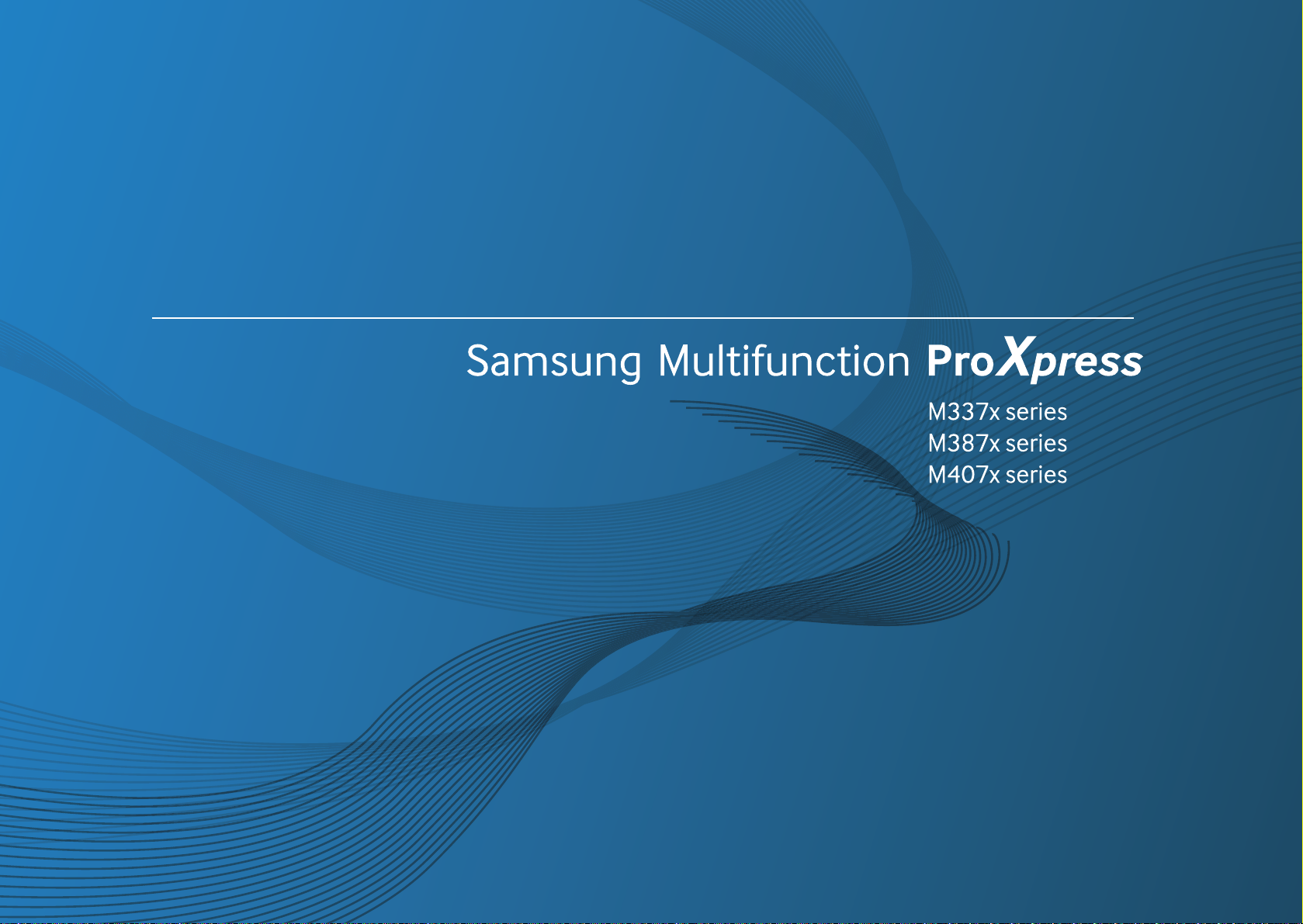
Uživatelská příručka
Uživatelská příručka
ZÁKLADNÍ
ZÁKLADNÍ
Tato příručka obsahuje informace týkající se instalace, základních
činností a řešení potíží v systému Windows.
ROZŠÍŘENÁ
Tato příručka obsahuje informace o instalaci, pokročilé konfiguraci, provozu a řešení
potíží v prostředí různých operačních systémů.
Některé funkce nemusí být u některých modelů nebo v některých zemích dostupné.
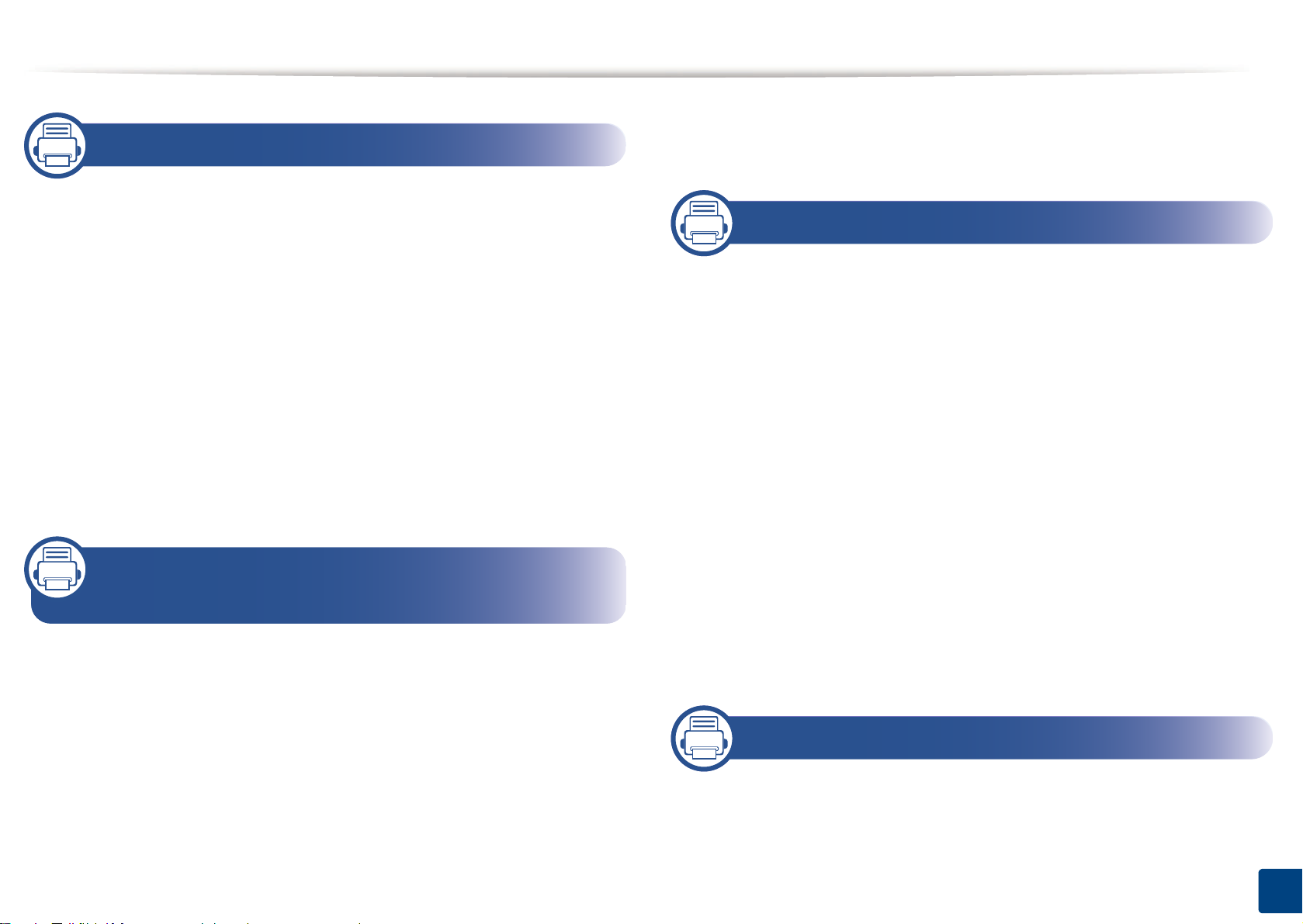
Základní faxování 83
1. Úvod
Hlavní výhody 5
Funkce podle modelů 8
Užitečné informace 14
O této uživatelské příručce 15
Bezpečnostní informace 16
Přehled zařízení 22
Celkový pohled na ovládací panel 25
Zapnutí zařízení 30
Místní instalace ovladače 31
Reinstalace ovladače 34
2. Přehled nabídek a základní
Použití paměťového zařízení USB 88
3. Údržba
Objednání spotřebního materiálu a příslušenství
96
Dostupný spotřební materiál 97
Dostupné příslušenství 98
Skladování kazety s tonerem 99
Rozprostření toneru 101
Výměna kazety s tonerem 104
Výměna zobrazovací jednotky 107
Instalace příslušenství 108
Sledování životnosti spotřebního materiálu 112
nastavení
Přehled nabídek 36
Základní nastavení zařízení 50
Zásobník a tisková média 52
Základní funkce tisku 68
Základní kopírování 76
Základní skenování 81
Nastavení upozornění na nedostatek toneru 113
Čištění zařízení 114
Tipy pro přenášení a skladování zařízení 120
4. Řešení potíží
Rady, jak zabránit uvíznutí papíru 122
Odstranění uvízlého papíru 123
2

Význam stavové kontrolky 141
Vysvětlení zobrazených zpráv 144
5. Příloha
Technické specifikace 152
Právní předpisy 161
Copyright 174
3

1. Úvod
Tato kapitola obsahuje informace, které potřebujete znát před použitím zařízení.
• Hlavní výhody 5
• Funkce podle modelů 8
•Užitečné informace 14
• O této uživatelské příručce 15
•Bezpečnostní informace 16
•Přehled zařízení 22
• Celkový pohled na ovládací panel 25
• Zapnutí zařízení 30
• Místní instalace ovladače31
• Reinstalace ovladače34
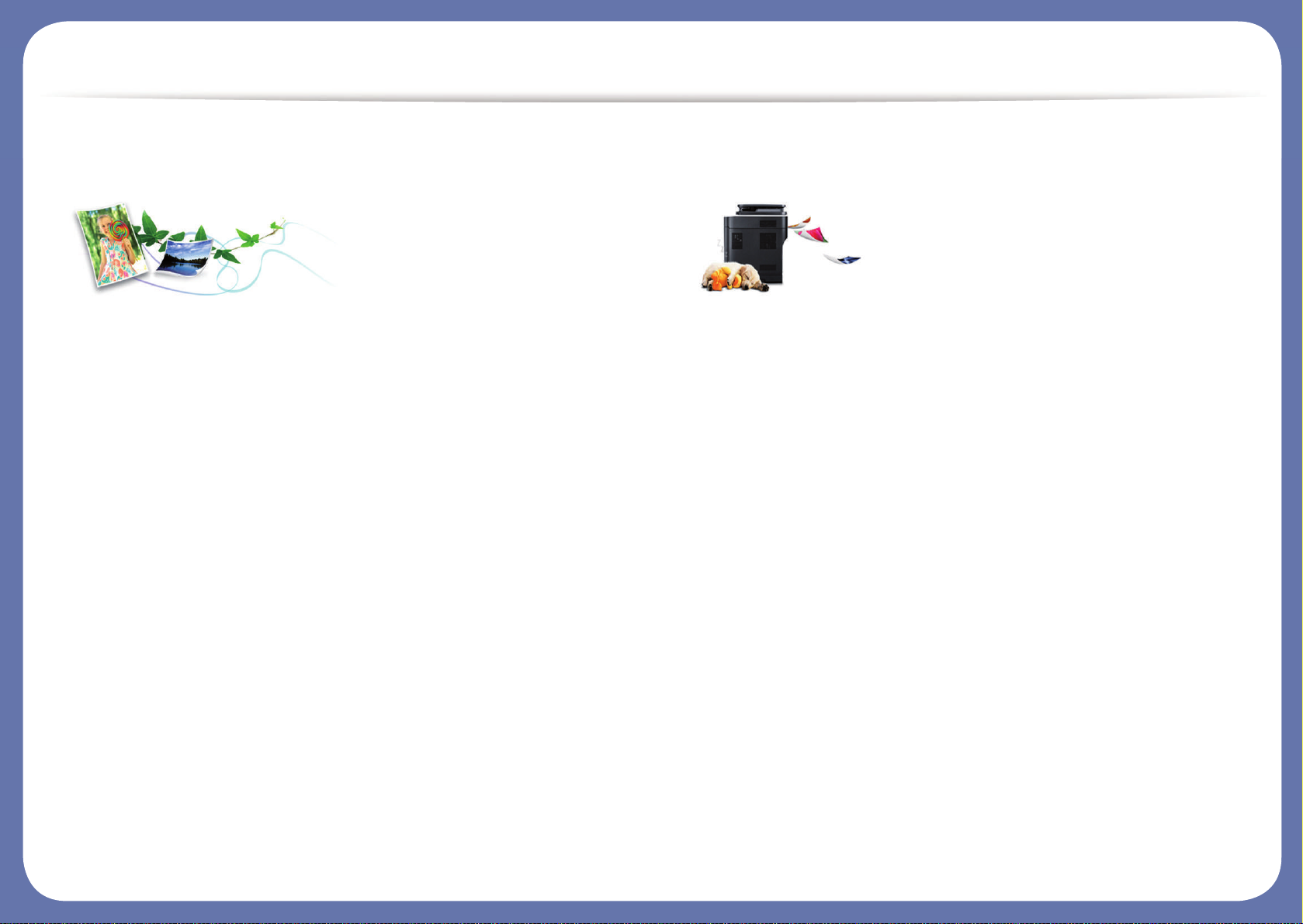
Hlavní výhody
Šetrnost k životnímu prostředí
•Toto zařízení podporuje ekologický režim, který šetří toner a papír (viz
„Tisk v ekologickém režimu“ na straně 72).
• Tiskem více stránek dokumentu na jeden list lze ušetřit papír (viz
„Použití pokročilých tiskových funkcí“ na straně 284).
• Tiskem na obě strany papíru lze dosáhnout jeho úspory (oboustranný
tisk) (viz „Použití pokročilých tiskových funkcí“ na straně 284).
•Toto zařízení automaticky šetří elektrickou energii tím, že podstatně
snižuje její spotřebu v době, kdy není používáno.
• Abyste ušetřili energii, doporučujeme používat recyklovaný papír.
Rychlý tisk ve vysokém rozlišení
•Můžete tisknout s rozlišením až 1 200 x 1 200 dpi efektivního výstupu.
(1 200 x 600 x 2 bity).
• Rychlý tisk na požádání.
- M337x series
▪ Pro jednostranný tisk 33 str./min. (A4) nebo 35 str./min. (Letter).
- M387x series
▪ Pro jednostranný tisk 38 str./min. (A4) nebo 40 str./min. (Letter).
- M407x series
▪ Pro jednostranný tisk 40 str./min. (A4) nebo 42 str./min. (Letter).
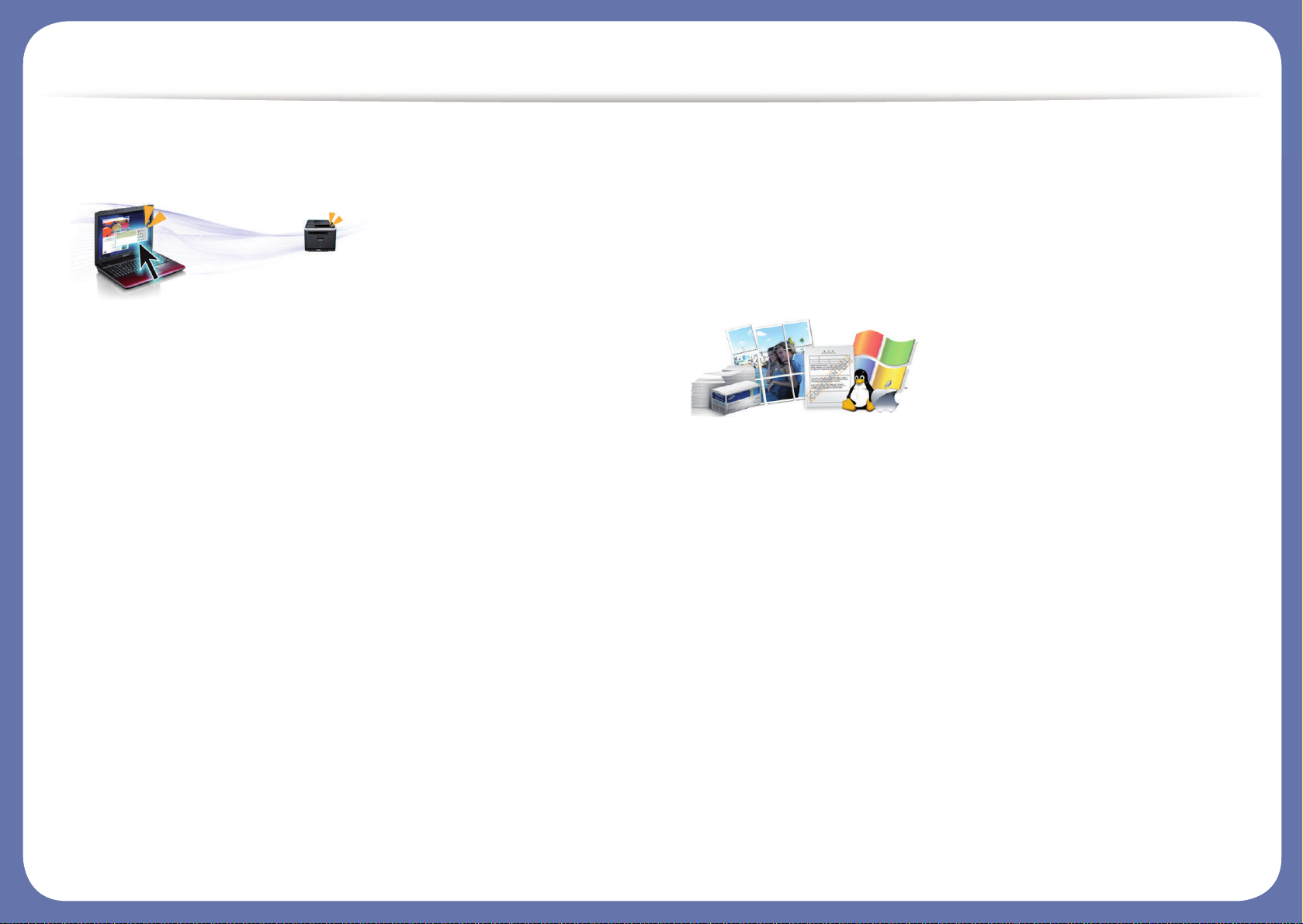
Hlavní výhody
Pohodlí
• Pomocí aplikací, které podporují službu Google Cl oud Print™, můžete
tisknout ze svého smartphonu nebo počítače i na cestách (viz „Google
Cloud Print™“ na straně 228).
• Aplikace Easy Capture Manager vám umožní snadno upravovat a
tisknout snímky pořízené pomocí klávesy Print Screen na kláv esnici
(viz „Easy Capture Manager“ na straně 330).
• Samsung Easy Printer Manager a Monitor stavu tiskárny je program,
který sleduje stav zařízení, informuje vás o něm a umožňuje upravit
nastavení zařízení (viz „Používání aplikace Stav tiskárny Samsung“ na
straně 342 nebo „Používání aplikace Samsung Easy Printer Manager“
na straně 338).
• Samsung Easy Document Creator je aplikace, který uživatelům
pomáhá skenovat, sestavovat a ukládat dokumenty v různých
formátech, včetně formátu .epub. Tyto dokumenty lze sdílet
prostřednictvím serverů sociálních sítí nebo faxu (viz „Používání
aplikace Samsung Easy Document Creator“ na straně 337).
• Program AnyWeb Print slouží k zachycování obrazovek, náhledů,
výstřižků a tisku obrazovky aplikace Windows Internet Explorer
jednodušeji než při používání běžného programu (viz „Samsung
AnyWeb Print“ na straně 331).
• Inteligentní aktualizace vám umožní kontrolovat nejnovější software a
instalovat nejnovější verze v průběhu procesu instalace ovladače
tiskárny. Toto je k dispozici pouze v systému Windows.
• Máte-li přístup k Internetu, můžete na webové stránce společnosti
Samsung získat nápovědu, informace o technické podpoře, ovladače
tiskáren, příručky a
informace k objednávání na Internetu;
www.samsung.com > najděte svůj produkt > Podpora nebo Ke stažení.
Široká škála funkcí a podporovaných aplikací
• Podporuje různé formáty papíru (viz „Specifikace tiskových médií“ na
straně 154).
• Tisk vodoznaků: Dokumenty lze označit zadanými slovy, například
„Confidential“ (viz „Použití pokročilých tiskových funkcí“ na straně
284).
• Tisknout můžete v různých operačních systémech (viz „Požadavky na
systém“ na straně 157).
•Zařízení je vybaveno rozhraním USB nebo síťovým rozhraním.
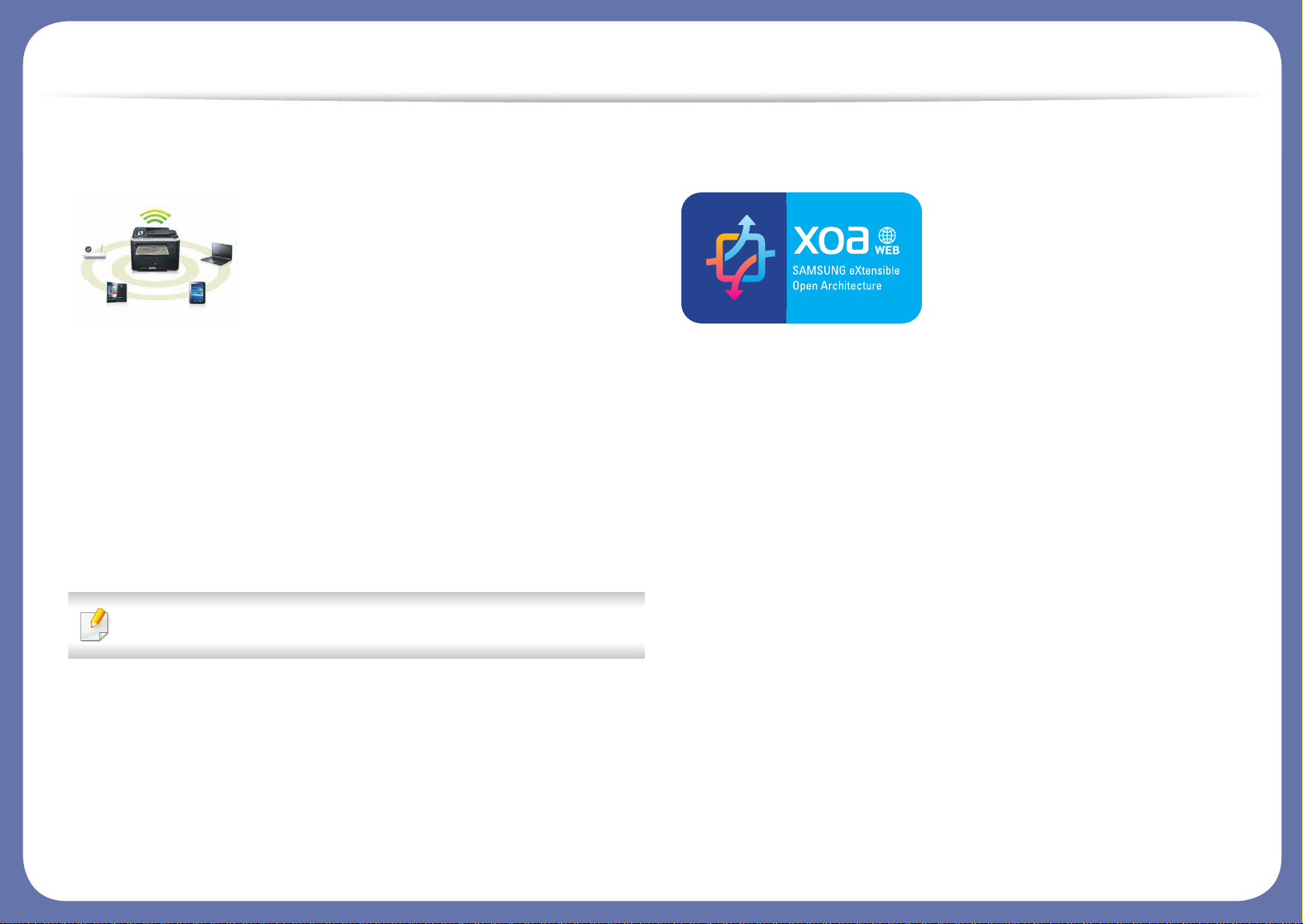
Hlavní výhody
Podporuje různé metody nastavení bezdrátové sítě
• Pomocí tlačítka WPS (Wi-Fi Protected Setup™)
- K bezdrátové sítí se můžete snadno připojit pomocí tlačítka WPS na
zařízení a přístupovém bodu (bezdrátovém routeru).
• Pomocí USB kabelu nebo síťového kabelu
- Pomocí USB kabelu nebo síťového kabelu se můžete připojit
k bezdrátové síti a provést různá její nastavení.
• Pomocí funkce Wi-Fi Direct
- Pomocí funkce Wi-Fi nebo Wi-Fi Direct můžete pohodlně tisknout ze
svého mobilního přístroje.
Podpora aplikací XOA (pouze M407xFX)
Zařízení podporuje uživatelské aplikace XOA.
• Ohledně uživatelských aplikací XOA prosím kontaktujte svého
poskytovatele uživatelských aplikací XOA.
Viz „Přehled způsobů nastavení bezdrátové sítě“ na straně 202.
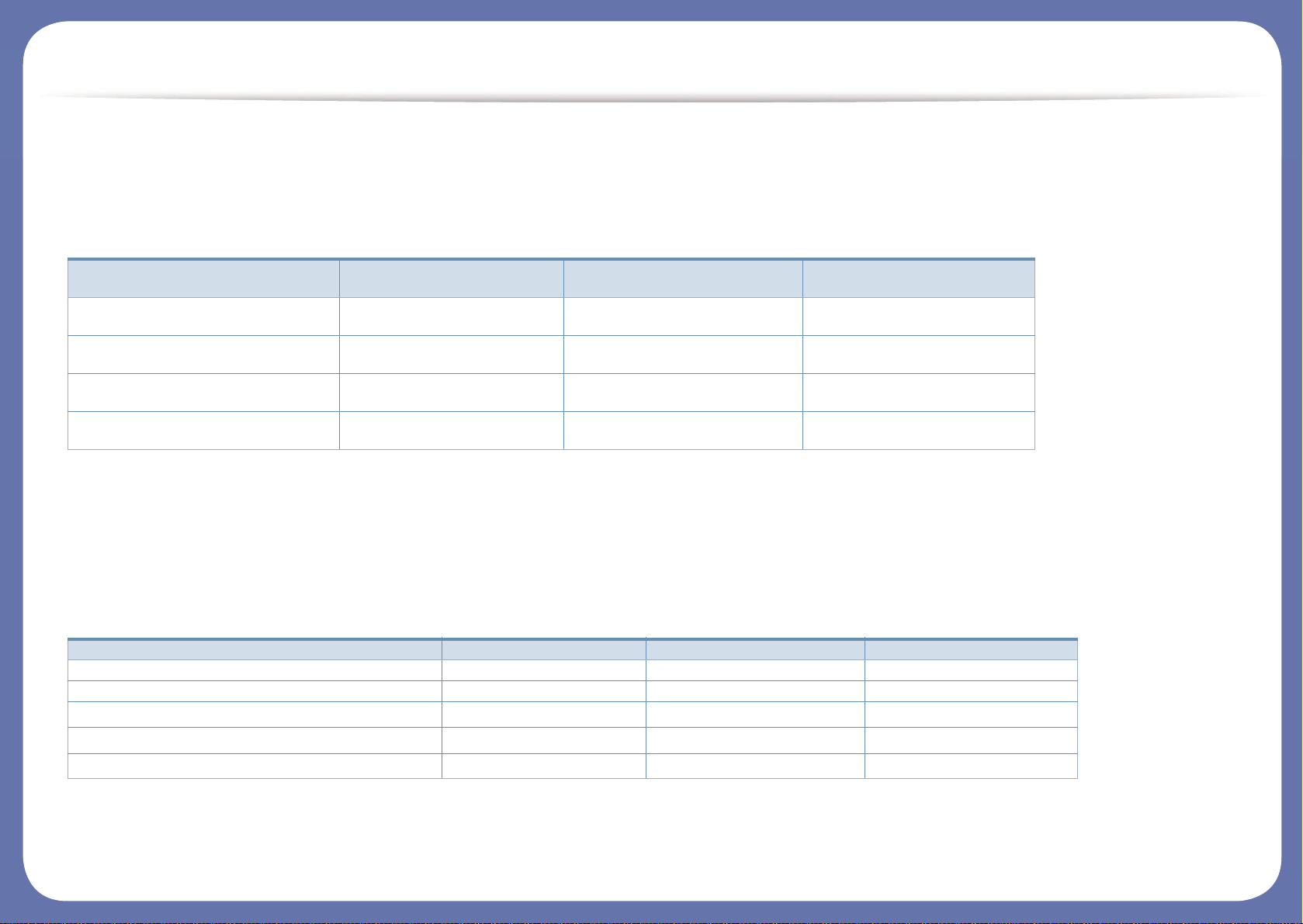
Funkce podle modelů
Některé funkce a volitelné doplňky nemusí být u některých modelů nebo v některých zemích dostupné.
Operační systém
(●: je k dispozici, prázdné: Není k dispozici)
Softwarové
Software a ovladač tiskárny můžete nainstalovat, když vložíte disk CD se softwarem do jednotky CD-ROM. V systému Windows vyberte software
a ovladač tiskárny v okně Zvolte software a obslužné programy k instalaci.
Operační systém M337x series M387x series M407x series
Windows ● ● ●
Mac ● ● ●
Linux ● ● ●
Unix ● ● ●
Softwarové M337x series M387x series M407x series
Ovladač tiskárny SPL ● ● ●
Ovladač tiskárny PCL ● ● ●
Ovladač tiskárny PS
a
● ● ●
Ovladač tiskárny XPS
a
● ● ●
Nástroj Přímý tisk
a
● ● ●
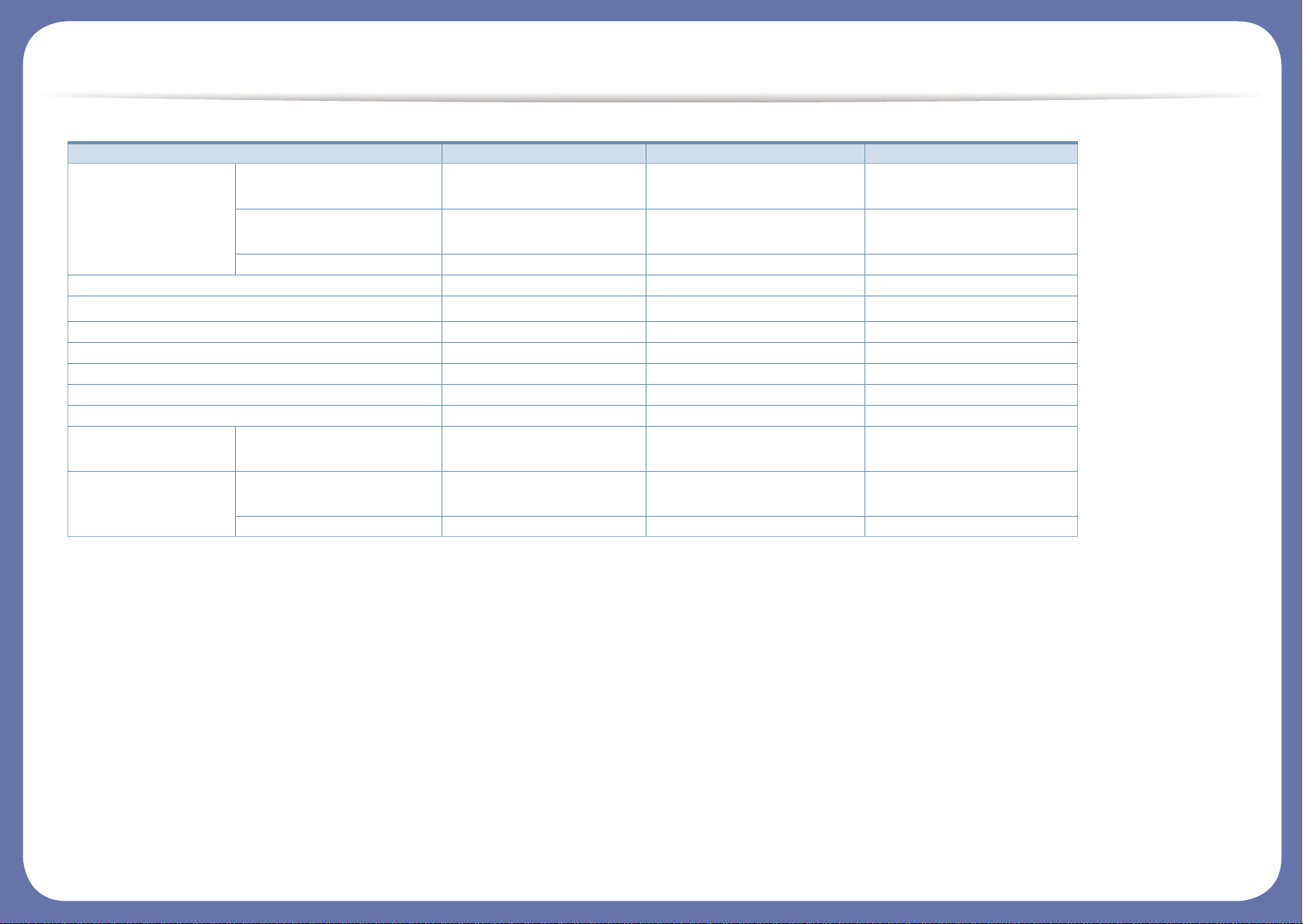
Funkce podle modelů
(●: je k dispozici, prázdné: Není k dispozici)
Samsung Easy
Printer Manager
Nastavení Skenovat
do počítače
● ● ●
Nastavení Faxovat do
počítače
● ● ●
Nastavení zařízení ● ● ●
Stav tiskárny Samsung ● ● ●
Samsung AnyWeb Print
a
● ● ●
Samsung Easy Document Creator ● ● ●
Easy Capture Manager ● ● ●
SyncThru™ Web Service ● ● ●
SyncThru Admin Web Service ● ● ●
Easy Eco Driver ● ● ●
Faxování Samsung Network PC
Fax
● ● ●
Skenovani Ovladač skeneru
TWAIN
● ● ●
Ovladač skeneru WIA ● ● ●
a. Stáhněte software z webových stránek společnosti Samsung a nainstalujte ho. (http://www.samsung.com > najděte svůj produkt > Podpora nebo
Ke stažení). Před instalací zkontrolujte, zda operační systém v počítači tento software podporuje.
Softwarové M337x series M387x series M407x series
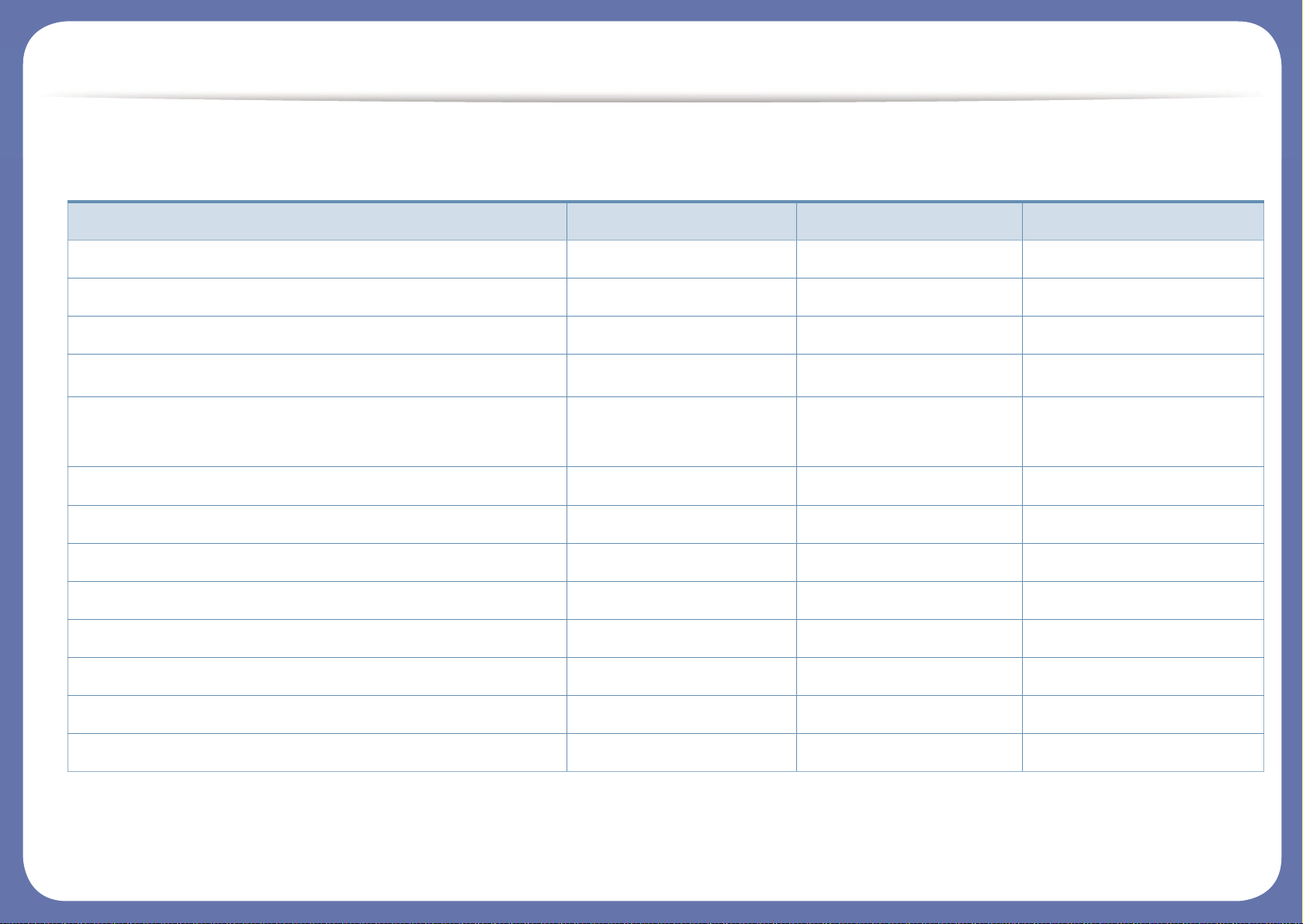
Funkce podle modelů
Různé funkce
Funkce M337x series M387x series M407x series
Vysokorychlostní USB 2.0 ● ● ●
Rozhraní pevné sítě LAN Ethernet 10/100 Base TX ● ●
Rozhraní pevné sítě LAN Ethernet 10/100/1000 Base TX ●
Paralelní konektor IEEE 1284B
a
○ ○ ○
Síťové rozhraní 802.11b/g bezdrátová LAN
b
●
(pouze M387xFW)
Google Cloud Print™
● ● ●
AirPrint ● ● ●
Tisk v ekologickém režimu ● ● ●
Duplexní (oboustranný) tisk ● ● ●
Paměťové rozhraní USB ● ●
Paměťový modul ○ ○ ○
Přídavný zásobník (zásobník 2) ○ ○ ○
Velkokapacitní paměťové zařízení
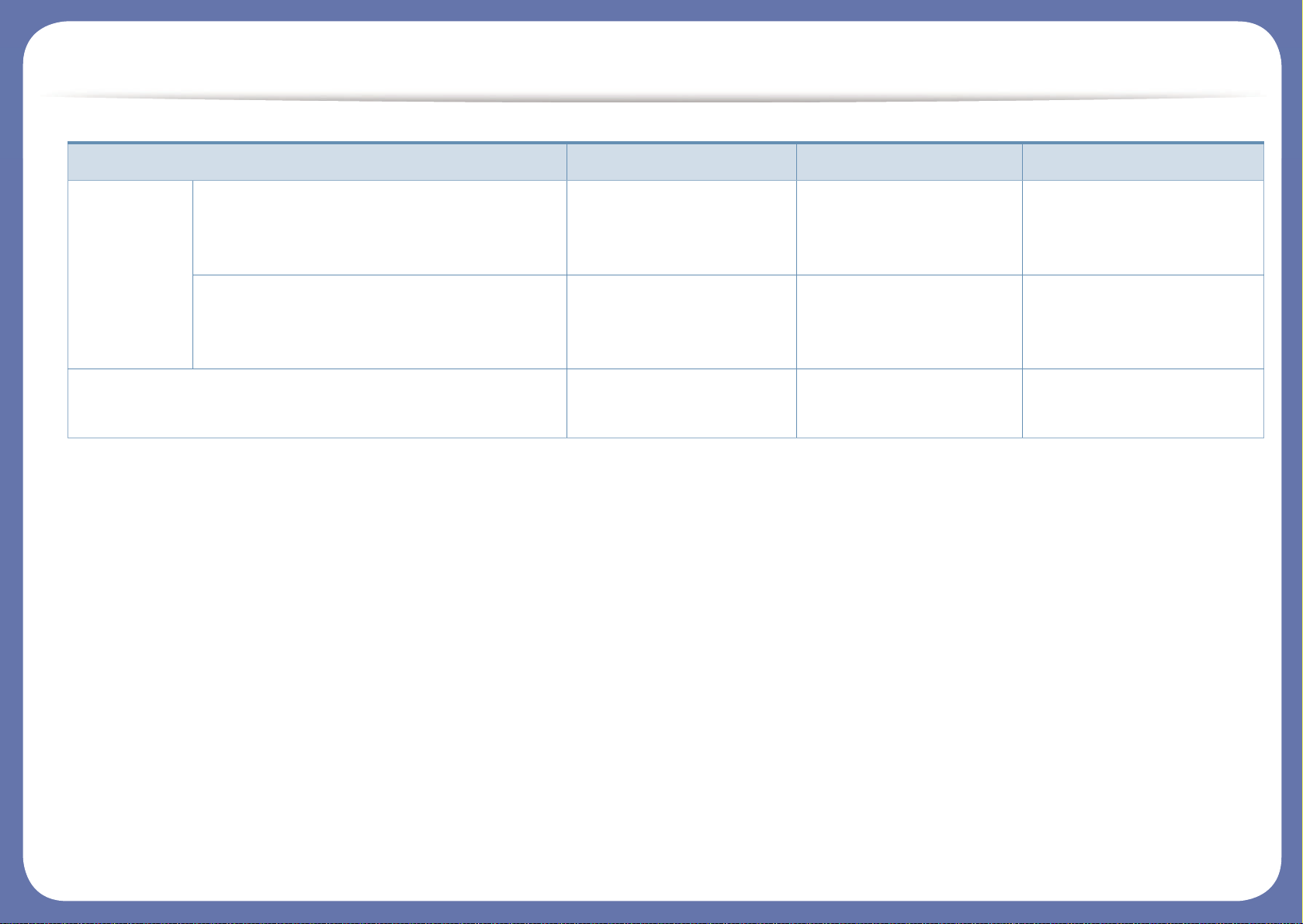
Funkce podle modelů
Podavač
dokumentů
Duplexní automatický podavač (DADF) ●
(pouze M387xFW)
●
(pouze M407xFR/M407xHR/
M407xFX)
Automatický podavač dokumentů ● ●
(pouze M387xFD/
M387xHD)
●
(pouze M4072FD)
Sluchátko ●
(pouze M337xHD)
●
(pouze M387xHD)
●
(pouze M407xHR)
Funkce M337x series M387x series M407x series
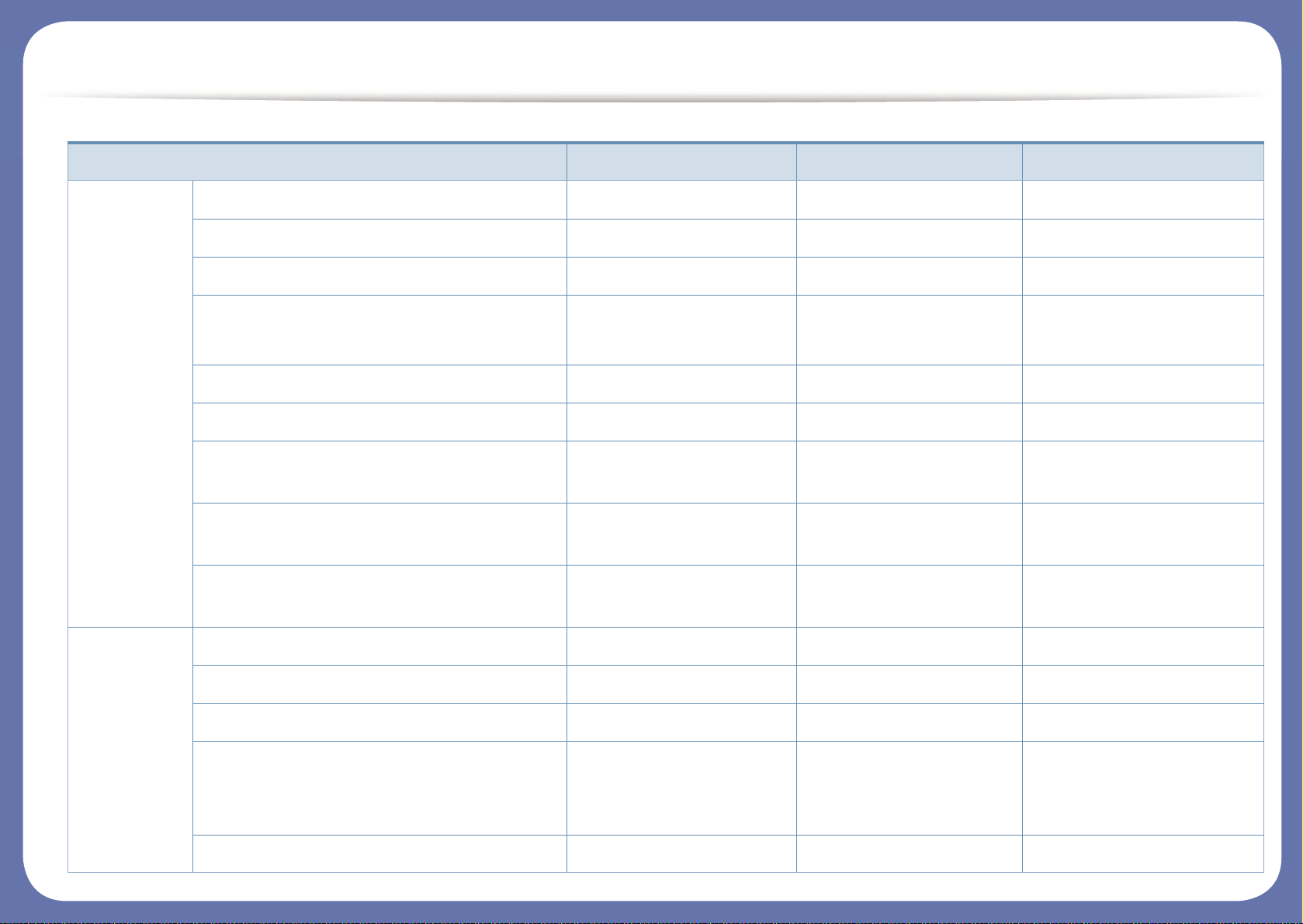
Funkce podle modelů
Faxování Více násobné odeslání ● ● ●
Odložené odeslání ● ● ●
Prioritní odeslání
Oboustranné odeslání ●
(pouze M387xFW)
●
Bezpečný příjem ● ● ●
Duplexní tisk ● ● ●
Předávání přijatých/odeslaných zpráv –
fax
● ● ●
Předávání přijatých/odeslaných zpráv – email
● ● ●
Předávání přijatých/odeslaných zpráv –
server
● ● ●
Skenovani Skenování do e-mailu ● ● ●
Skenování na server SMB ● ● ●
Skenování na server FTP ● ● ●
Oboustranné skenování ●
(pouze M387xFW)
●
(pouze M407xFR/M407xHR/
M407xFX)
Skenování do PC ● ● ●
Funkce M337x series M387x series M407x series
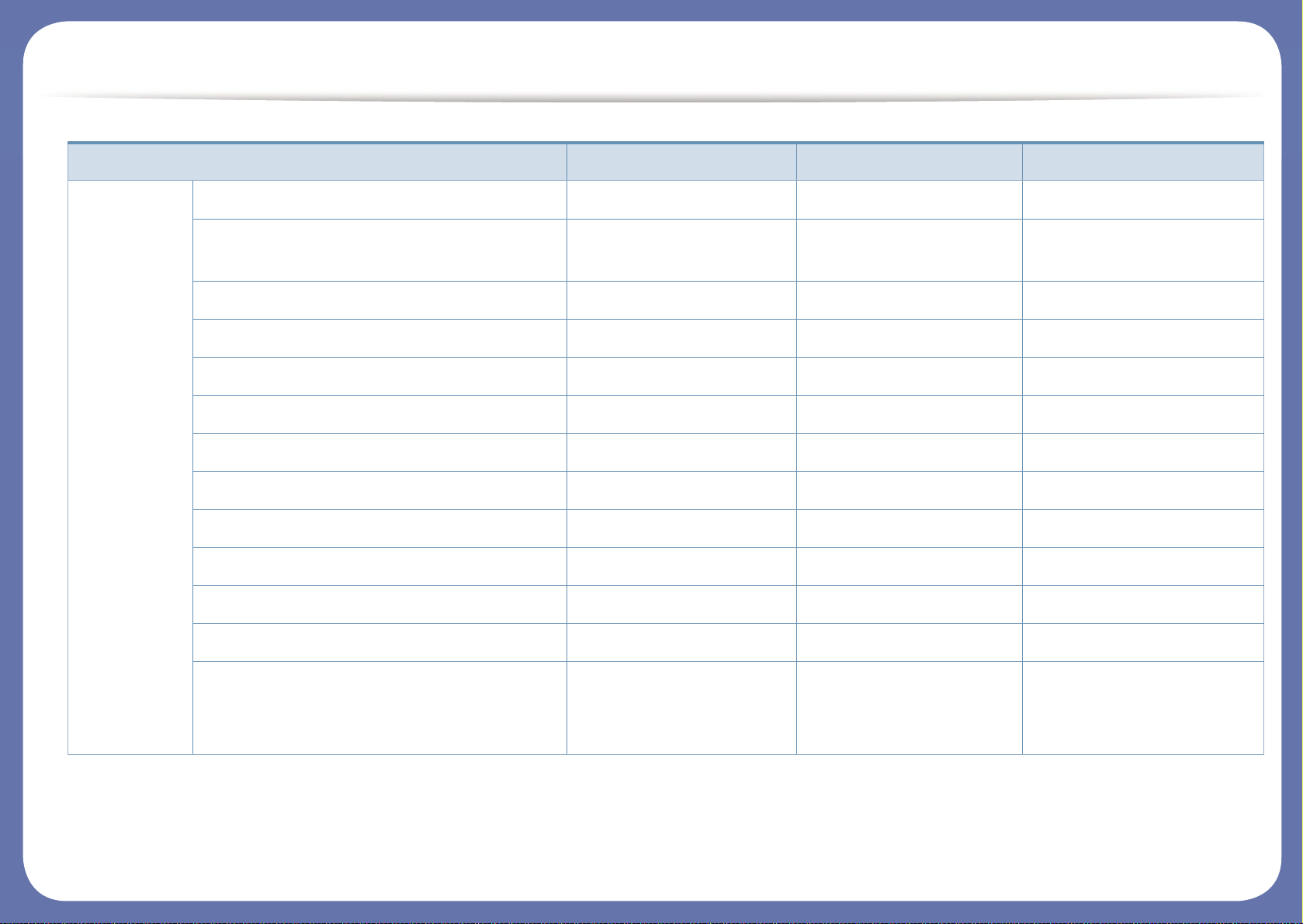
Funkce podle modelů
(●: součástí, ○: volitelné, bez symbolu: Není k dispozici)
Kopírování Kopírování průkazu ● ● ●
Pořizování zmenšených nebo zvětšených
kopií
● ● ●
Třídění kopií ● ● ●
Plakát
Klon
Automatické přizpůsobení ● ● ●
Kniha ● ● ●
2 stránky na list, 4 stránky na list ● ● ●
Úprava pozadí ● ● ●
Posunutí okrajů
Vymazání okrajů ● ● ●
Vylepšení šedé
Oboustranná kopie ●
(pouze M387xFW)
●
(pouze M407xFR/M407xHR/
M407xFX)
a. Pokud používáte paralelní port, nemůžete používat kabel USB.
b. V některých zemích nelze zakoupit bezdrátové síťové karty. V některých zemích lze použít pouze 802.11 b/g. Obrat’te se na svého prodejce produktů Samsung nebo na
obchod, kde jste zařízení zakoupili.
Funkce M337x series M387x series M407x series

Užitečné informace
Zařízení netiskne.
•Otevřete tiskovou frontu a odeberte dokument ze seznamu
(viz „Zrušení tiskové úlohy“ na straně 69).
• Odeberte ovladač a znovu ho nainstalujte (viz „Místní
instalace ovladače“ na straně 31).
• Nastavte zařízení v systému Windows jako výchozí (viz
„Nastavení zařízení jako výchozího zařízení“ na straně
284).
Kde lze koupit příslušenství nebo spotřební
materiál?
• Informujte se u distributora výrobků značky Sams ung nebo
u místního prodejce.
• Navštivte stránky www.samsung.com/supplies. Vyberte
svou zemi nebo region a zobrazí se informace o servisu
výrobků.
Došlo k vzpříčení papíru.
•Otevřete a zavřete kryt (viz „Pohled zepředu“ na straně 23).
• Podívejte se na pokyny k odstranění uvíznutého papíru v
této příručce a pokuste se podle návodu problém odstranit
(viz „Odstranění uvízlého papíru“ na straně 123).
Výtisky jsou rozmazané.
• Hladina toneru může být nízká nebo nerovnoměrná.
Protřepejte kazetu s tonerem (viz „Rozprostření toneru“ na
straně 101).
• Vyzkoušejte jiné nastavení rozlišení tisku (viz „Otevření
předvoleb tisku“ na straně 70).
•Vyměňte kazetu s tonerem (viz „Výměna kazety s tonerem“
na straně 104).
Kde lze stáhnout ovladač k zařízení?
Stavová kontrolka bliká nebo nepřetržitě svítí.
•Vypněte výrobek a znovu jej zapněte.
• Podívejte se na význam kontrolky v této příručce a pokuste
se podle návodu problém odstranit (viz „Význam stavové
kontrolky“ na straně 141).
• Na webové stránce společnosti Samsung můžete získat
nápovědu, informace o technické podpoře, ovladače
tiskáren, příručky a informace k objednávání na Internetu;
www.samsung.com > najděte svůj produkt > Podp ora nebo
Ke stažení.
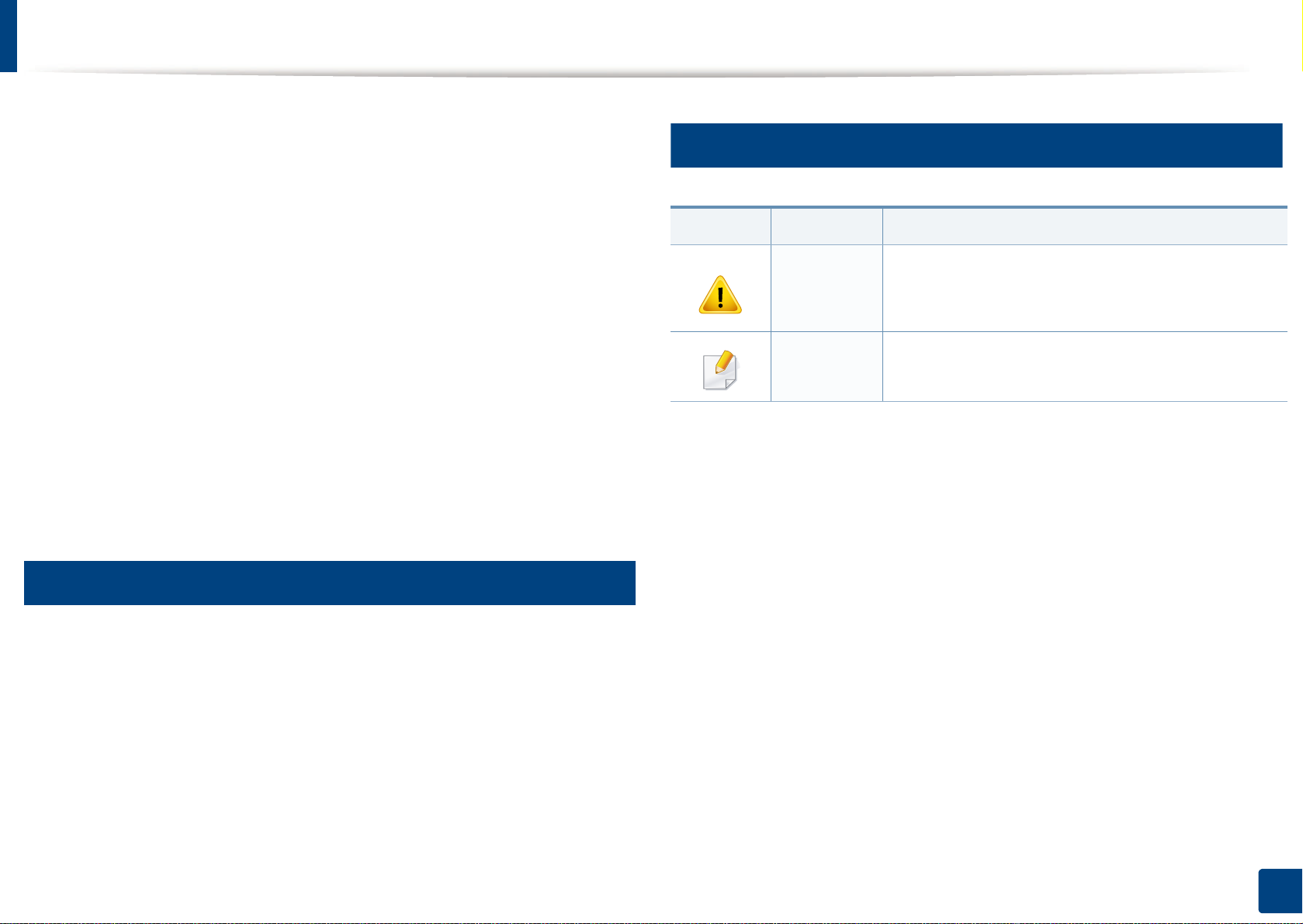
O této uživatelské příručce
Tato uživatelská příručka obsahuje informace pro základní seznámení se
zařízením a také podrobný popis každého kroku při používání zařízení.
•Před použitím zařízení si přečtěte bezpečnostní pokyny.
• Pokud se při používání zařízení vyskytnou problémy, postupujte podle
pokynů v kapitole o řešení potíží.
• Výrazy použité v této uživatelské příručce jsou vysvětleny ve slovníku
pojmů.
• Ilustrace v této uživatelské příručce se mohou od zařízení, které jste
zakoupili, lišit v závislosti na doplňcích a modelu.
• Kopie obrazovek v této příručce správce se mohou od zařízení, které
jste zakoupili, lišit v závislosti na verzi firmwaru nebo ovladače.
• Postupy uvedené v této uživatelské příručce vycházejí především ze
systému Windows 7.
1
2
Obecné ikony
Ikona Textu Popis
Poskytuje uživatelům informace o ochraně
Pozor
Poznámka
zařízení před možným mechanickým poškozením
nebo selháním.
Uvádí dodatečné informace nebo podrobné
specifikace funkcí a vlastností zařízení.
Pojmy
Některé termíny v této příručce jsou vzájemně zaměnitelné:
• Dokument znamená totéž co originál či předloha.
• Papír znamená totéž co médium nebo tiskové médium.
•Zařízení označuje tiskárnu nebo multifunkční tiskárnu.
1. Úvod
15
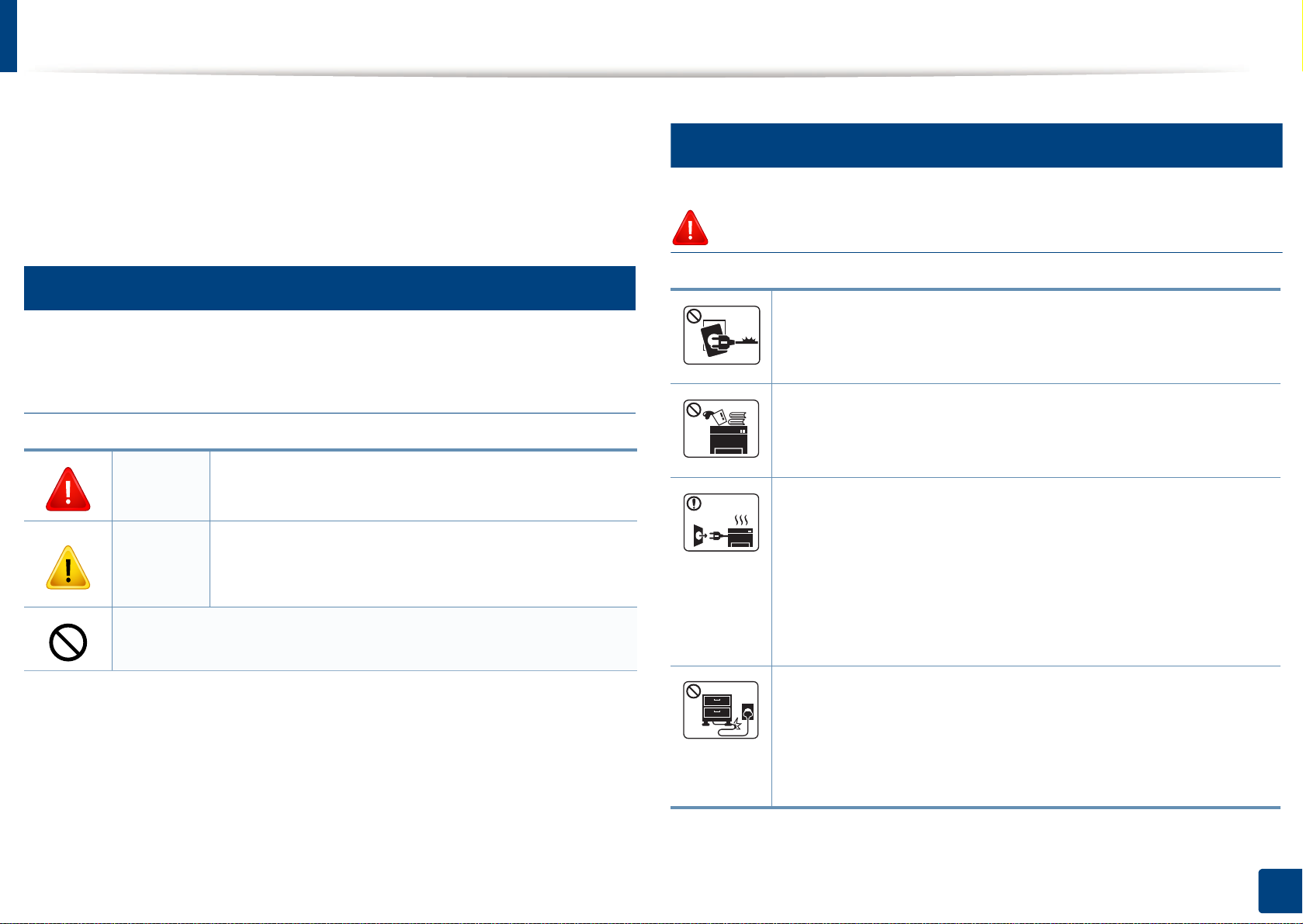
Bezpečnostní informace
Tato varování a upozornění mohou vás nebo vaše okolí ochránit před
poraněním a mohou také zabránit poškození zařízení. Před použitím tohoto
zařízení si veškeré pokyny přečtěte a snažte se jim porozumět. Po přečtení
této části tuto uložte na bezpečné místo pro budoucí použití.
3
Důležité bezpečnostní symboly
Vysvětlení všech ikon a znaků používaných v této
kapitole
Varování
Pozor
Nezkoušejte.
Nebezpečné nebo riskantní postupy, které mohou
vést k těžkým zraněním či k usmrcení.
Nebezpečné nebo riskantní postupy, které mohou
vést k drobným poraněním nebo ke škodám na
majetku.
4
Provozní prostředí
Varování
Nepoužívejte, pokud je napájecí kabel poškozen, nebo
zásuvka není uzemněna.
Mohlo by dojít k zasažení elektrickým proudem nebo k požáru.
Na horní stranu zařízení nic nepokládejte (vodu, malé kovové
nebo těžké předměty, svíčky, zapálené cigarety atd.).
Mohlo by dojít k zasažení elektrickým proudem nebo k požáru.
• Dojde-li k přehřátí (ze zařízení vystupuje kouř, slyšíte
nezvyklé zvuky nebo zařízení vydává zápach), okamžitě
zařízení vypněte a vytáhněte ze zásuvky.
•Uživatel by měl mít přístup k elektrické zásuvce pro p řípady
nouze, kdy může být nutné, aby uživatel ze zásuvky vytáhl
zástrčku.
Mohlo by dojít k zasažení elektrickým proudem nebo k požáru.
Na napájecí kabel nepokládejte těžké předměty, ani jej
neohýbejte.
Stoupnete-li na napájecí kabel nebo dovolíte-li, aby byl
vystaven nárazu těžkých předmětů, může dojít k zasažení
elektrickým proudem nebo k požáru.
1. Úvod
16
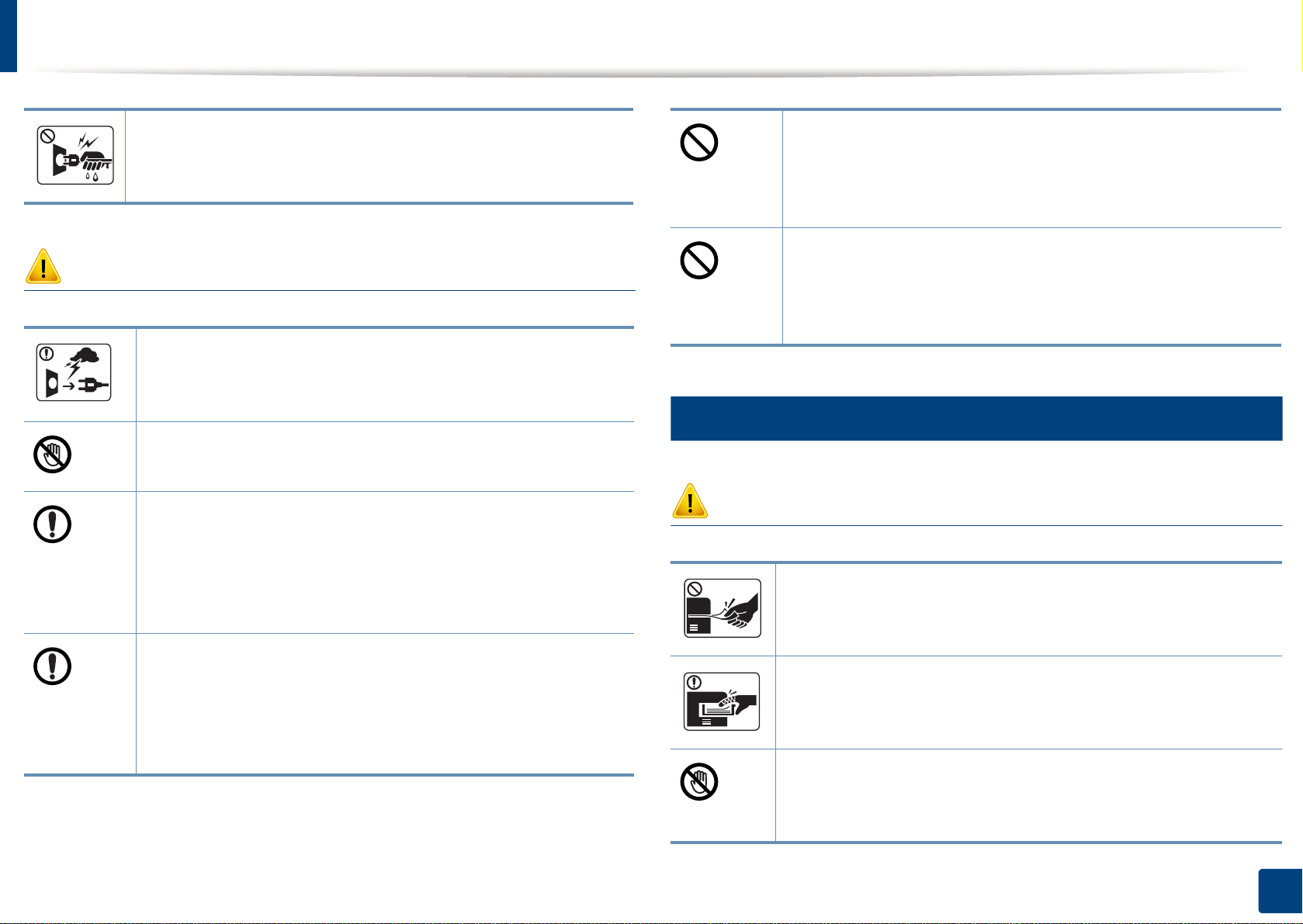
Bezpečnostní informace
Pozor
Zástrčku nevytahujte tahem za kabel. Se zástrčkou
nemanipulujte mokrýma rukama.
Mohlo by dojít k zasažení elektrickým proudem nebo k požáru.
Při bouřce, nebo pokud zařízení dlouho nepoužíváte,
vytáhněte napájecí kabel ze zásuvky.
Mohlo by dojít k zasažení elektrickým proudem nebo k požáru.
Buďte opatrní, oblast výstupu papíru je horká.
Může dojít k popálení.
Došlo-li k pádu zařízení, nebo jeho kryt vypadá poškozeně,
odpojte zařízení od všech vnějších zdrojů a požádejte o
pomoc servisního technika.
V opačném případě by mohlo dojít k zasažení elektrickým
proudem nebo k požáru.
Pokud kabel nejde snadno zasunout do zásuvky,
nepokoušejte se jej tam zastrčit silou.
O výměnu elektrické zásuvky požádejte elektrikáře, jinak
může dojít k zasažení elektrickým proudem.
Zajistěte, aby domácí zvířata nepřekousla napájecí kabel,
telefonní kabel nebo kabely propojující zařízení s počítačem.
Mohlo by dojít k zasažení elektrickým proudem, k požáru nebo
ke zranění domácích zvířat.
5
Způsob použití
Pozor
Během tisku nevytahujte papír násilím.
Mohlo by dojít k poškození zařízení.
Pokud zařízení nepracuje správně, i když jste postupovali
přesně podle návodu, odpojte zařízení od všech vnějších
zdrojů a požádejte o pomoc servisního technika.
V opačném případě by mohlo dojít k zasažení elektrickým
proudem nebo k požáru.
Nevkládejte ruku mezi zařízení a zásobník papíru.
Můžete se zranit.
Při výměně papíru nebo odstraňování uvízlého papíru
postupujte opatrně.
Nový papír má ostré hrany, mohli byste se bolestivě pořezat.
1. Úvod
17
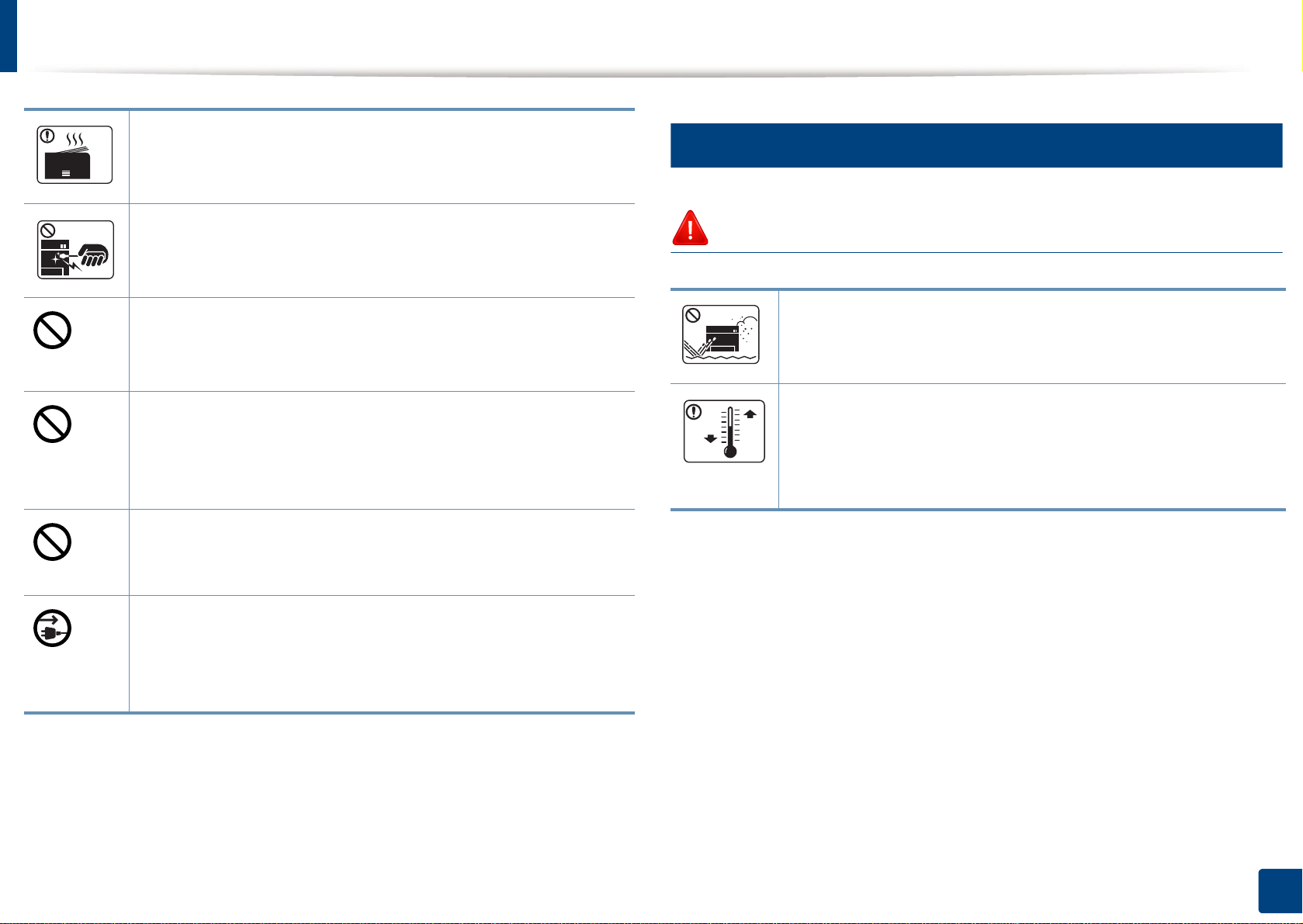
Bezpečnostní informace
Při velkém objemu tisku se může spodní část oblasti výstupu
papíru zahřát. Nedovolte dětem, aby se jí dotýkaly.
Může dojít k popálení.
6
Umístění / stěhování
Při odstraňování zaseknutého papíru nepoužívejte pinzetu a ni
ostré kovové předměty.
Mohlo by dojít k poškození zařízení.
Nedovolte, aby se papíry příliš hromadily v oblasti výstupu
papíru.
Mohlo by dojít k poškození zařízení.
Neblokujte ventilátor žádnými předměty, ani je do něj
nevkládejte.
Mohlo by to vést ke zvýšení teploty součástek a následné
škodě nebo požáru.
Používání jiných ovládacích prvků nebo nastavení, nebo
provádění jiných postupů než těch, které jsou uvedeny v této
příručce, může způsobit vystavení nebezpečnému záření.
Toto zařízení je napájeno elektrickou energií prostřednictvím
napájecího kabelu.
Chcete-li přerušit zásobení elektrickou energií, vyjměte
napájecí kabel ze zásuvky.
Varování
Neumisťujte zařízení na místa, kde může přijít do kontaktu s
prachem, vlhkostí nebo vodou.
Mohlo by dojít k zasažení elektrickým proudem nebo k požáru.
Zařízení umístěte do prostředí, které odpovídá specifikacím
provozní teploty a vlhkosti.
Jinak může dojít k potížím s kvalitou a k poškození zařízení.
Viz „Všeobecné specifikace“ na straně 152.
1. Úvod
18
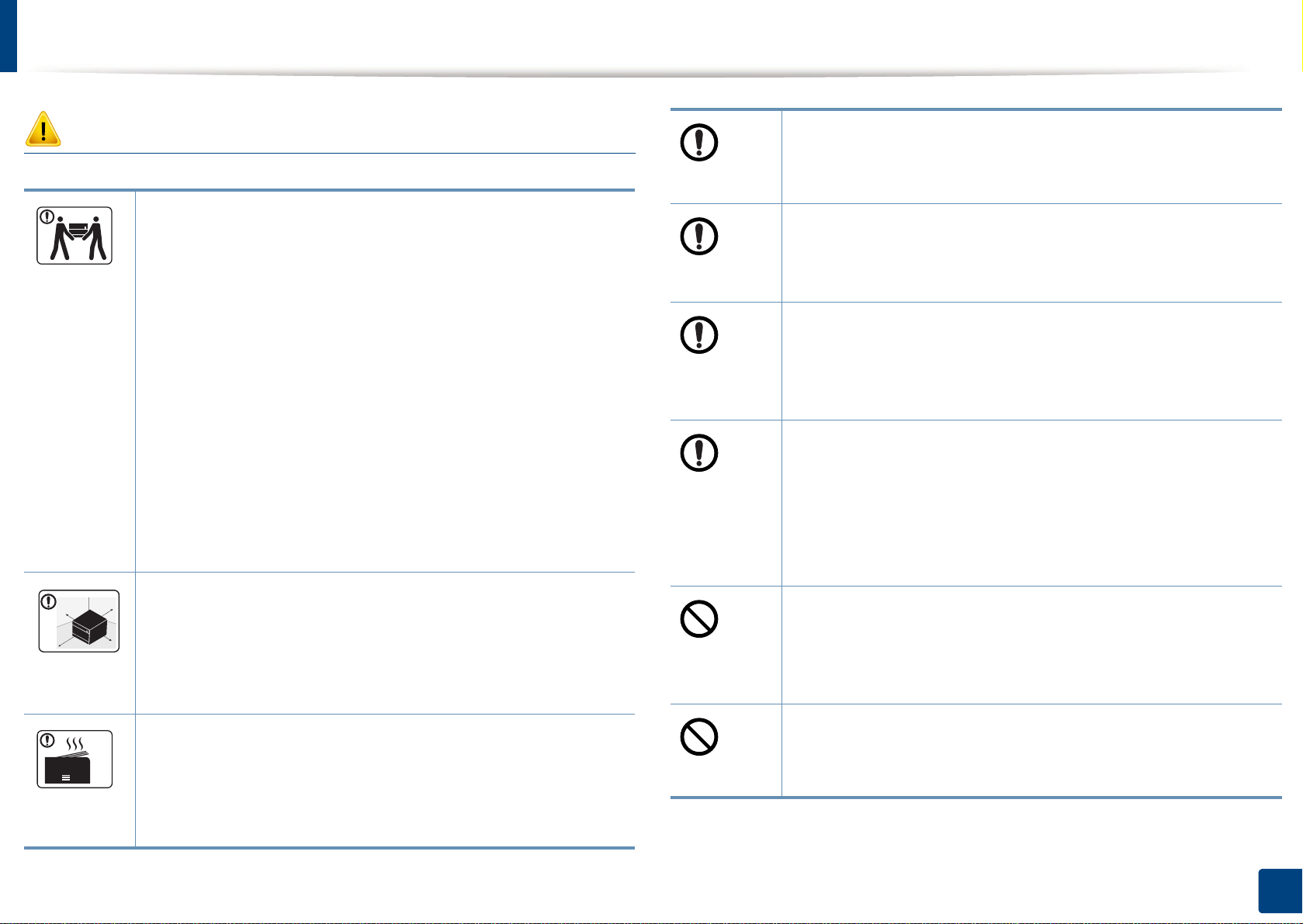
Bezpečnostní informace
Pozor
Pokud zařízení chcete přemístit, nejdříve jej vypněte a odpojte
všechny šňůry. Níže uvedené informace jsou pouze návrhy na
základě hmotnosti jednotek. Pokud máte zdravotní potíže,
které vám neumožňují zvedání, zařízení nezvedejte.
Požádejte o pomoc a vždy použijte odpovídající počet osob,
abyste zařízení bezpečně zdvihli.
Poté zařízení zvedněte:
•Pokud zařízení váží méně než 20 kg, může jej zvedat 1
osoba.
•Pokud zařízení váží 20 – 40 kg, měly by jej zvedat 2 osoby.
•Pokud zařízení váží více než 40 kg, měly by jej zvedat 4 a
více osob.
Zařízení by mohlo spadnout a způsobit poranění nebo by se
mohlo poškodit.
Zařízení umístěte na plochý povrch s dostatečným prostorem
pro ventilaci. Rovněž vezměte v úvahu prostor potřebný
k otevření krytu a zásobníků.
Místo by mělo být dobře větrané a daleko od přímého světla,
tepla a vlhkosti.
Neumisťujte zařízení na nevhodný povrch.
Zařízení by mohlo spadnout a způsobit poranění nebo by se
mohlo poškodit.
a
Používejte pouze AWG č. 26
pokud je to nutné.
Jinak by mohlo dojít k poškození zařízení.
Ujistěte se, že jste napájecí kabel zapojili do uzemněné
elektrické zásuvky.
V opačném případě by mohlo dojít k zasažení elektrickým
proudem nebo k požáru.
Pro bezpečný provoz použijte napájecí kabel dodávaný se
zařízením. Používáte-li kabel delší než 2m se zařízením
operujícím na napětí 110V, měla by být tloušťka kabelu 16
AWG nebo větší.
Jinak by mohlo dojít k poškození zařízení, úrazu elektrickým
proudem nebo požáru.
Nezakrývejte zařízení, ani je neumisťujte do těsných prostor,
jako jsou komory.
Pokud není zařízení správně odvětráváno, může dojít k
požáru.
nebo silnější, telefonní kabel,
Když zařízení používáte po dlouhou dobu nebo tisknete velký
počet stránek v nevětraném prostoru, mohlo by dojít ke
znečištění
dobře větrané místo nebo pravidelně otevírejte okno, aby
mohl vzduch cirkulovat.
ovzduší a poškození zdraví. Zařízení umístěte na
Nepřetěžujte elektrické zásuvky ani prodlužovací kabely.
Mohlo by to způsobit horší funkci přístroje, úraz elektrickým
proudem nebo požár.
1. Úvod
19
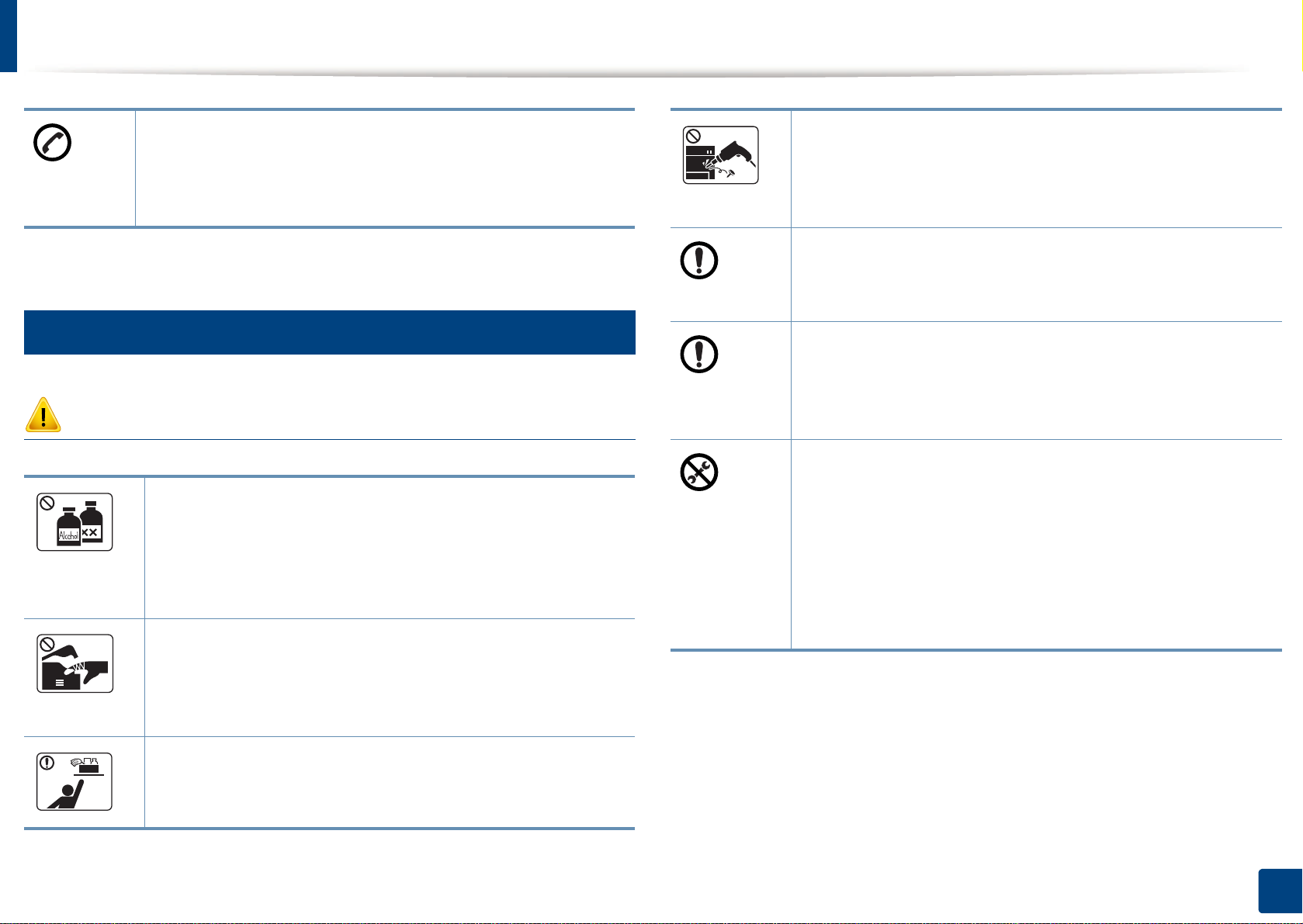
Bezpečnostní informace
Zařízení by mělo být připojeno k elektrické síti o napětí
uvedeném na štítku.
Pokud si nejste jisti, jaké napětí používáte, a chcete to zjistit,
obraťte se na vašeho dodavatele elektrické energie.
a. AWG: Americký parametr tloušťky kabelu (American Wire Gauge)
7
Údržba / Kontrola
Pozor
Vypojte tento výrobek ze zásuvky, než začněte čistit jeho
vnitřní části. Nečistěte zařízení benzínem, ředidlem nebo
lihem; přímo do zařízení nestříkejte vodu.
Mohlo by dojít k zasažení elektrickým proudem nebo k
požáru.
Pokud pracujete s vnitřní částí zařízení, např. při výměně
spotřebního materiálu nebo při čištění, zařízení nesmí být v
provozu.
Nerozebírejte, neopravujte ani nepřestavujte zařízení bez
odborné pomoci.
Mohlo by dojít k poškození zařízení. Potřebuje-li zařízení
opravu, obraťte se na certifikovaného servisního technika.
Při čištění a provozu zařízení přesně dbejte instrukcí v
uživatelské příručce dodávané se zařízením.
V opačném případě by mohlo dojít k poškození zařízení.
Zabraňte znečištění napájecího kabelu a kontaktního
povrchu zástrčky prachem nebo vodou.
V opačném případě by mohlo dojít k zasažení elektrickým
proudem nebo k požáru.
• Neodstraňujte kryty ani ochranné prvky, které jsou
upevněny šrouby.
•Fixační jednotky by měli opravovat pouze certifikovaní
servisní technici. Oprava necertifikovaným technikem by
mohla mít za následek požár nebo úraz elektrickým
proudem.
•Zařízení by měli opravovat pouze certifikovaní servisní
technici společnosti Samsung.
Mohli byste se zranit.
Čistící spotřební materiál udržujte mimo dosah dětí.
Mohlo by dojít k jejich úrazu.
1. Úvod
20

Bezpečnostní informace
8
Spotřeba materiálu
Pozor
Kazetu s tonerem nerozebírejte.
Toner může být nebezpečný, pokud dojde k vdechnutí nebo
požití.
Spotřební materiál, jako jsou kazety s tonerem nebo fixační
jednotka, nepalte.
U spotřebního materiálu, který obsahuje prach toneru
(kazeta s tonerem, zásobník použitého toneru, zobrazovací
jednotka atd.), dodržujte následující pokyny.
•Při likvidaci spotřebního materiálu dodržujte pokyny pro
likvidaci. Pokyny pro likvidaci vám poskytne prodejce.
•Spotřební materiál neomývejte.
• Zásobník použitého toneru po vyprázdnění znovu
nepoužívejte.
Nedodržení výše uvedených pokynů může způsobit poruchu
zařízení a znečištění životního prostředí. Záruka se
nevztahuje na poškození způsobená nedbalostí uživatele.
Jestliže si tonerem znečistíte oděv, neperte jej v horké vodě.
Mohlo by dojít k explozi nebo nekontrolovatelnému požáru.
Skladovaný spotřební materiál, jako jsou kazety s tonerem,
uchovávejte mimo dosah dětí.
Toner může být nebezpečný, pokud dojde k vdechnutí nebo
požití.
Použití recyklovaného spotřebního materiálu, jako jsou
kazety s tonerem, může poškodit zařízení.
Dojde-li k poškození v důsledku použití recyklovaného
spotřebního materiálu, bude účtován servisní poplatek.
Horká voda by zafixovala toner do vlákna . Použijte studenou
vodu.
Když vyměňujete kazetu s tonerem nebo odstraňujete
zaseknutý papír, dbejte na to, aby vaše tělo nebo oblečení
nepřišlo do styku s prachem toneru.
Toner může být nebezpečný, pokud dojde k vdechnutí nebo
požití.
1. Úvod
21
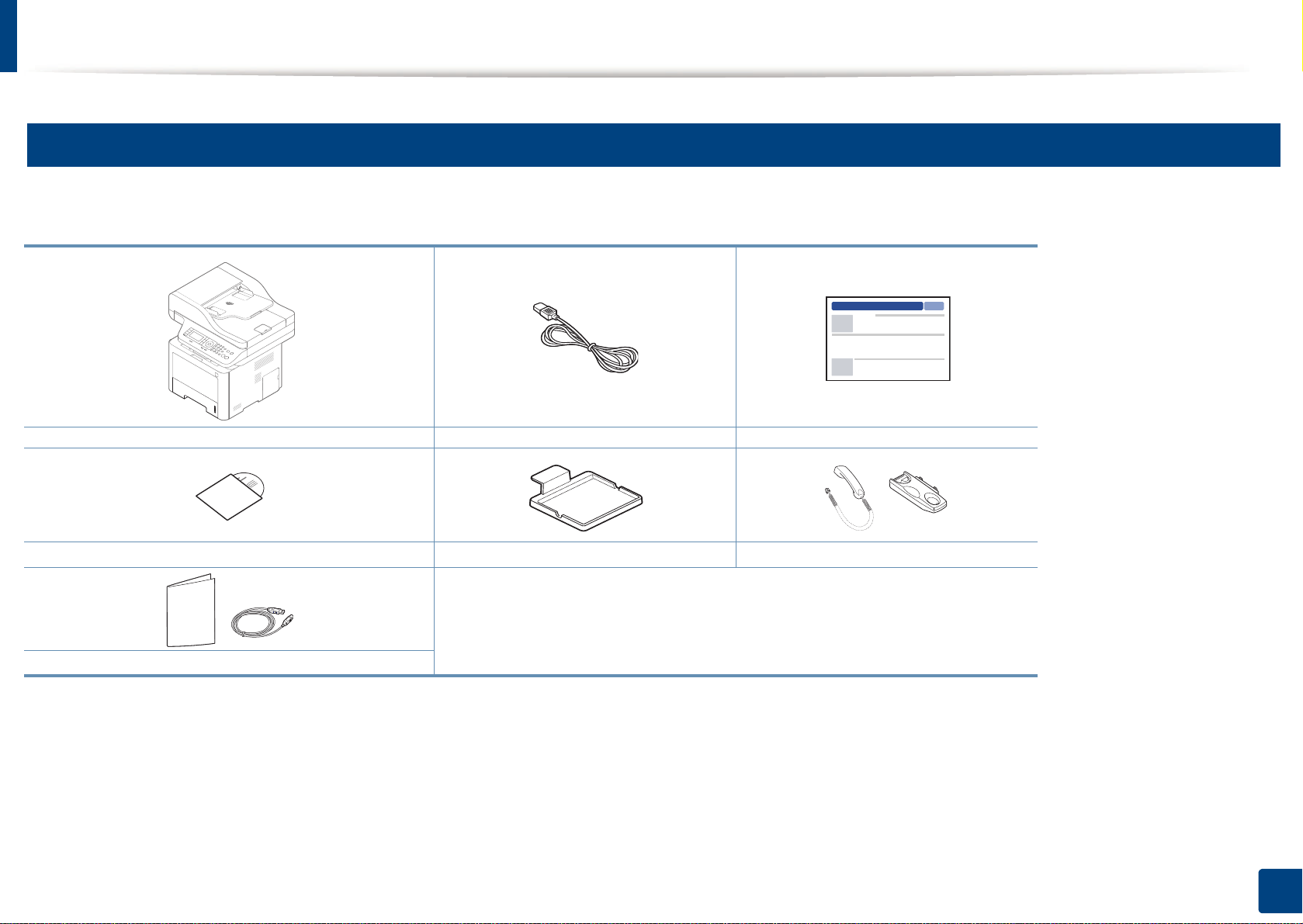
Přehled zařízení
9
Součásti
Skutečná součást se může lišit od obrázku níže. Některé součásti se mohou změnit v závislosti na okolnostech.
Zařízení Napájecí kabel Stručná instalační příručka
Disk CD se softwarem
Různé příslušenství
a. Disk CD obsahuje ovladače tiskárny, uživatelskou příručku a softwarové aplikace.
b. Pouze M407xFX.
c. Pouze modely se sluchátkem (viz „Různé funkce“ na straně 10).
d. Různé příslušenství dodávané se zařízením se může lišit v závislosti na konkrétním modelu a zemi, kde bylo zařízení zakoupeno.
a
d
Držák čtečky karet
b
Sluchátko
c
1. Úvod
22
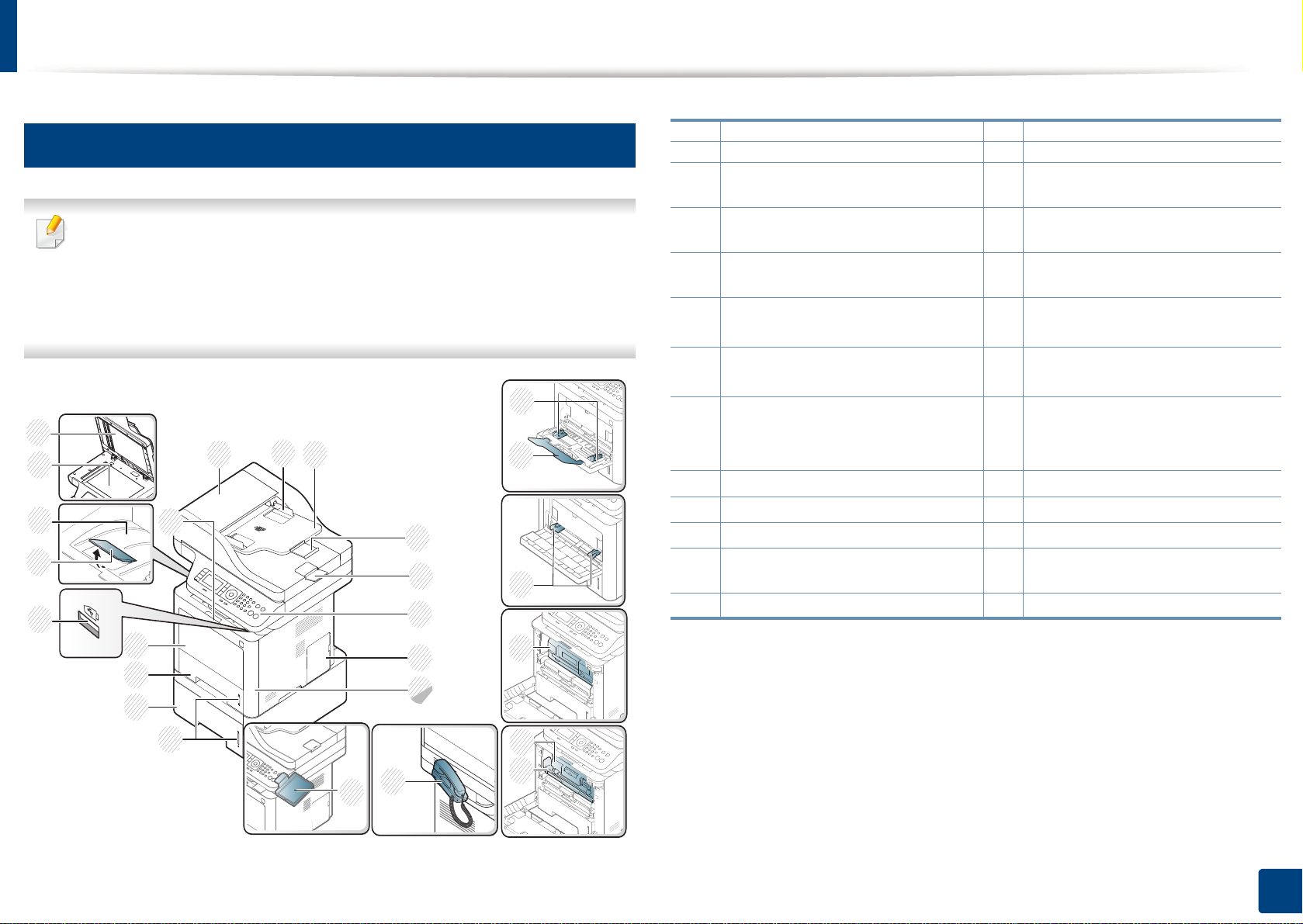
Přehled zařízení
10
Pohled zepředu
• Tento obrázek se může lišit od vašeho zařízení v závislosti na
modelu. Existují různé typy zařízení.
•Některé funkce a volitelné doplňky nemusí být u některých modelů
nebo v některých zemích dostupné (viz „Funkce podle modelů“ na
straně 8).
17
16
15
14
13
1
18
12
11
10
9
2
3
4
5
6
7
8
25
26
19
20
20
21
22
23
24
1 Kryt podavače dokumentů 14 Výstupní podpůrný zásobník
2 Vodítko šířky dokumentu 15 Výstupní zásobník
3 Vstupní zásobník podavače
dokumentů
4Podpůrný zásobník podavače
dokumentů
5 Výstupní zásobník podavače
dokumentů
6
Ovládací panel
7
Kryt řídicí desky
8
Přední kryt
9
Indikátor zásoby papíru
10
Zásobník 2
11
Zásobník 1
12 Víceúčelový zásobník (nebo
ruční podavač)
13
Port paměti USB
a. Pouze M337x series.
b. M3370/ M3870/ M4070/ M4072 series
c. Jde o volitelnou funkci (viz „Různé funkce“ na straně 10).
d. M3375/ M3875/ M4075 series
e. Pouze modely se sluchátkem (viz „Různé funkce“ na straně 10).
f. Pouze M387x/ M407x series.
g. Pouze M407xFX.
c
f
16
Skleněná deska skeneru
17
Víko skeneru
18
Rukojeť předního krytu
19 Vodítka šířky papíru na
víceúčelovém zásobníku
20 Podpěra víceúčelového
zásobníku
21 Vodítka šířky papíru
v zásobníku ručního
podavače
22
Kazeta s tonerem
23
Kazeta s tonerem
24
Zobrazovací jednotka
25
Sluchátko
26
Držák čtečky karet
f
a
b
d
d
e
g
f
1. Úvod
23
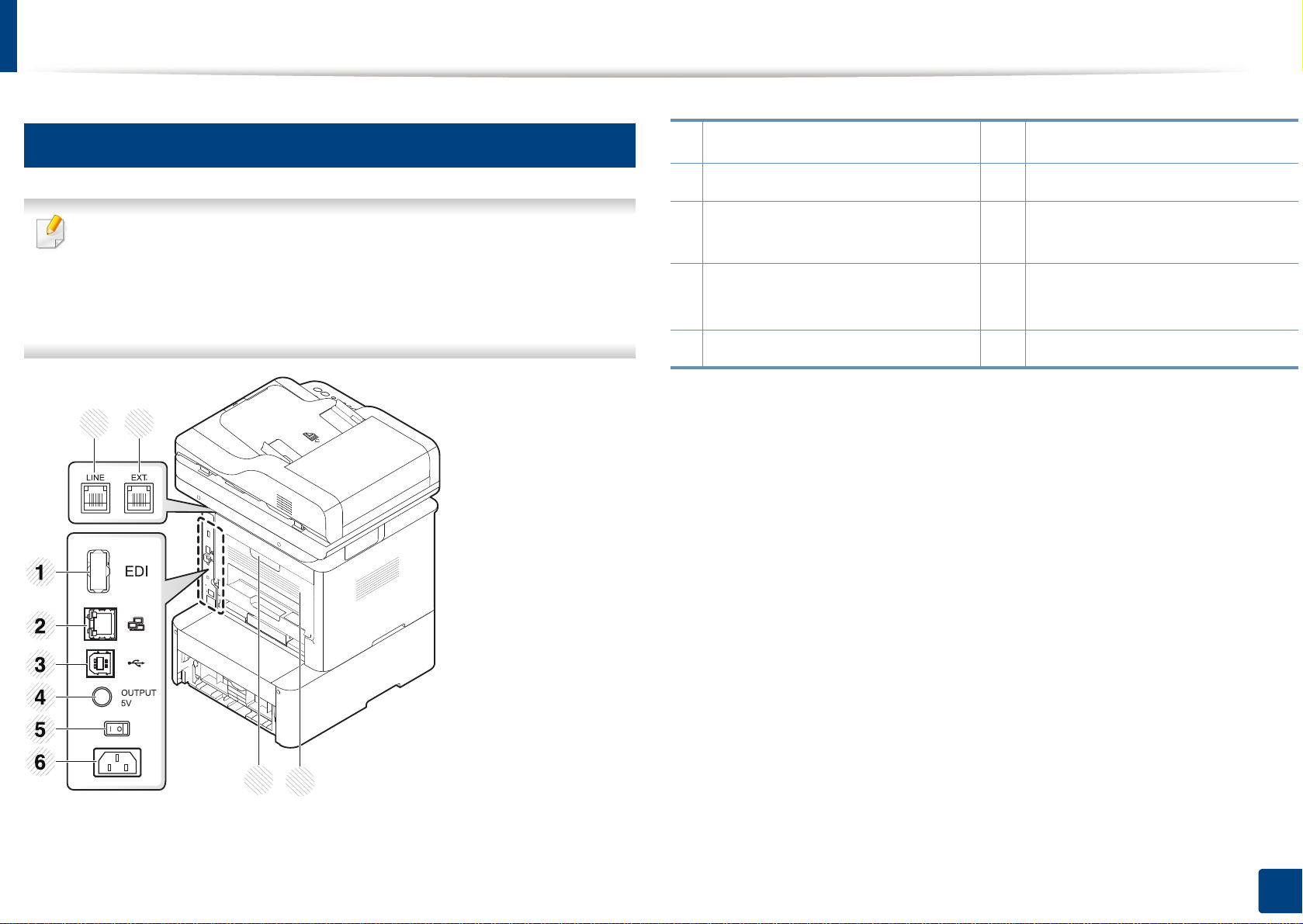
Přehled zařízení
11
Pohled zezadu
• Tento obrázek se může lišit od vašeho zařízení v závislosti na
modelu. Existují různé typy zařízení.
•Některé funkce a volitelné doplňky nemusí být u některých modelů
nebo v některých zemích dostupné (viz „Funkce podle modelů“ na
straně 8).
7 8
EDI
1
Port EDI pro čtečku karet
a
6
Napájecí zásuvka
2Síťový port 7 Zásuvka telefonní linky (LINE)
3
Port USB
4 Port s výstupem 5 V pro paralelní
konektor IEEE 1284B
bc
8 Zásuvka externího telefonu
(EXT.)
9
Rukojeť zadního krytu
5Vypínač 10 Zadní kryt
a. Pouze M407xFX.
b. Jde o volitelnou funkci (viz „Různé funkce“ na straně 10).
c. Chcete-li použít volitelný paralelní konektor IEEE 1284B, zapojte ho do portu USB a do
portu s výstupem 5 V.
9
10
1. Úvod
24
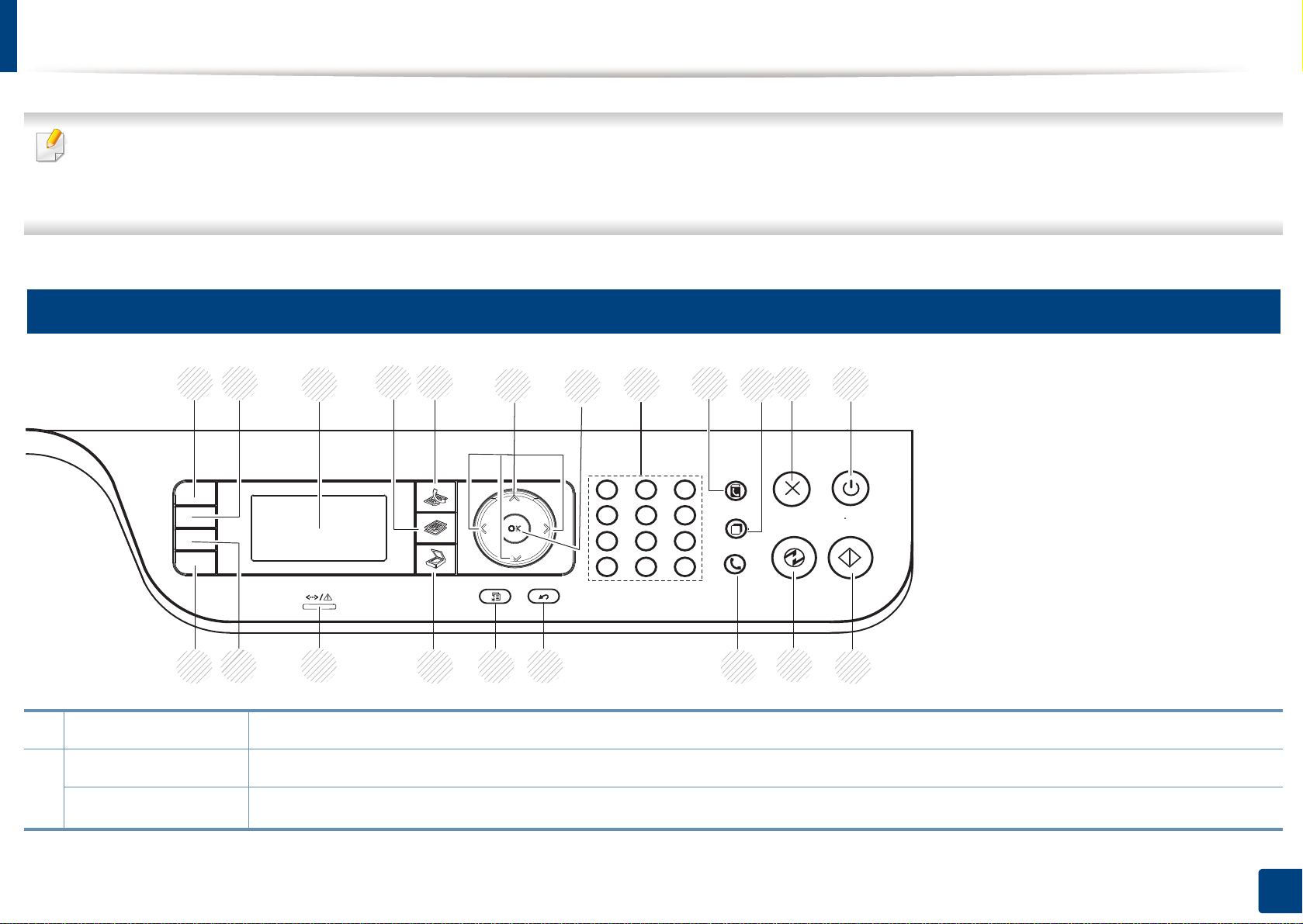
Celkový pohled na ovládací panel
• Tento ovládací panel se může lišit od vašeho zařízení v závislosti na modelu. Existují různé typy ovládacích panelů.
•Některé funkce a volitelné doplňky nemusí být u některých modelů nebo v některých zemích dostupné (viz „Funkce podle modelů“ na straně 8).
• V závislosti na režimu (kopírování, faxování nebo skenování) nemusejí některá tlačítka fungovat.
12
M337xFD/M337xHD/M387xFD/M387xFW/M387xHD/M407xFD/M407xFR/M407xHR
1
2
20
21
3
19
4
5 6
18
17
7
8 9 10 11
16 15
14
12
13
1 ID Copy Umožňuje okopírování obou stran průkazu, například řidičského, na jednu stranu papíru (viz „Kopírování průkazu“ na straně 79).
2 Darkness Nastavuje úroveň jasu, aby se kopie dala snadněji číst, když originál obsahuje nejasné značky a tmavé obrázky.
WPS
a
Jednoduše nakonfiguruje připojení k bezdrátové síti bez počítače (viz „Nastavení bezdrátové sítě“ na straně 201).
1. Úvod
25

Celkový pohled na ovládací panel
3 Displej Během provozu zobrazuje aktuální stav a nápovědu.
4
Kopírování
5
Faxování
6 šipky Umožňuje procházet možnostmi ve vybrané nabídce a zvyšovat nebo snižovat hodnoty.
7 OK Potvrzuje vybranou položku na obrazovce.
8 numerické
klávesnice
9 Address
Book
10
Redial/Pause
11
Stop/Clear
12 Power/
WakeUp
Přepíná do režimu kopírování.
Přepíná do režimu faxování.
Slouží k vytáčení čísel nebo zadávání alfanumerických znaků (viz „Vysvětlení klávesnice“ na straně 275).
Umožňuje uložení často používaných faxových čísel a jejich vyhledání (viz „Uložení e-mailové adresy“ na straně 273 nebo
„Vytvoření adresáře“ na straně 277).
V pohotovostním režimu znovu vytočí číslo posledního odeslaného faxu nebo přijaté ID volajícího nebo v režimu úprav vloží do
faxového čísla mezeru (-) (viz „Opětovné vytáčení faxového čísla“ na straně 313).
Zastaví aktuální operaci.
Zapíná nebo vypíná zařízení nebo ho probudí z úsporného režimu. Pokud potřebujete zařízení vypnout, stiskněte toto tlačítko na
více než tři sek
undy.
13
Start
14 Power Saver Přejde do režimu spánku.
15
On Hook Dial
Zahajuje úlohu.
Když stisknete toto tlačítko, ozve se oznamovací tón. Potom zadejte číslo faxu. Je to podobné jako volání pomocí hlasitého
vytáčení.
1. Úvod
26
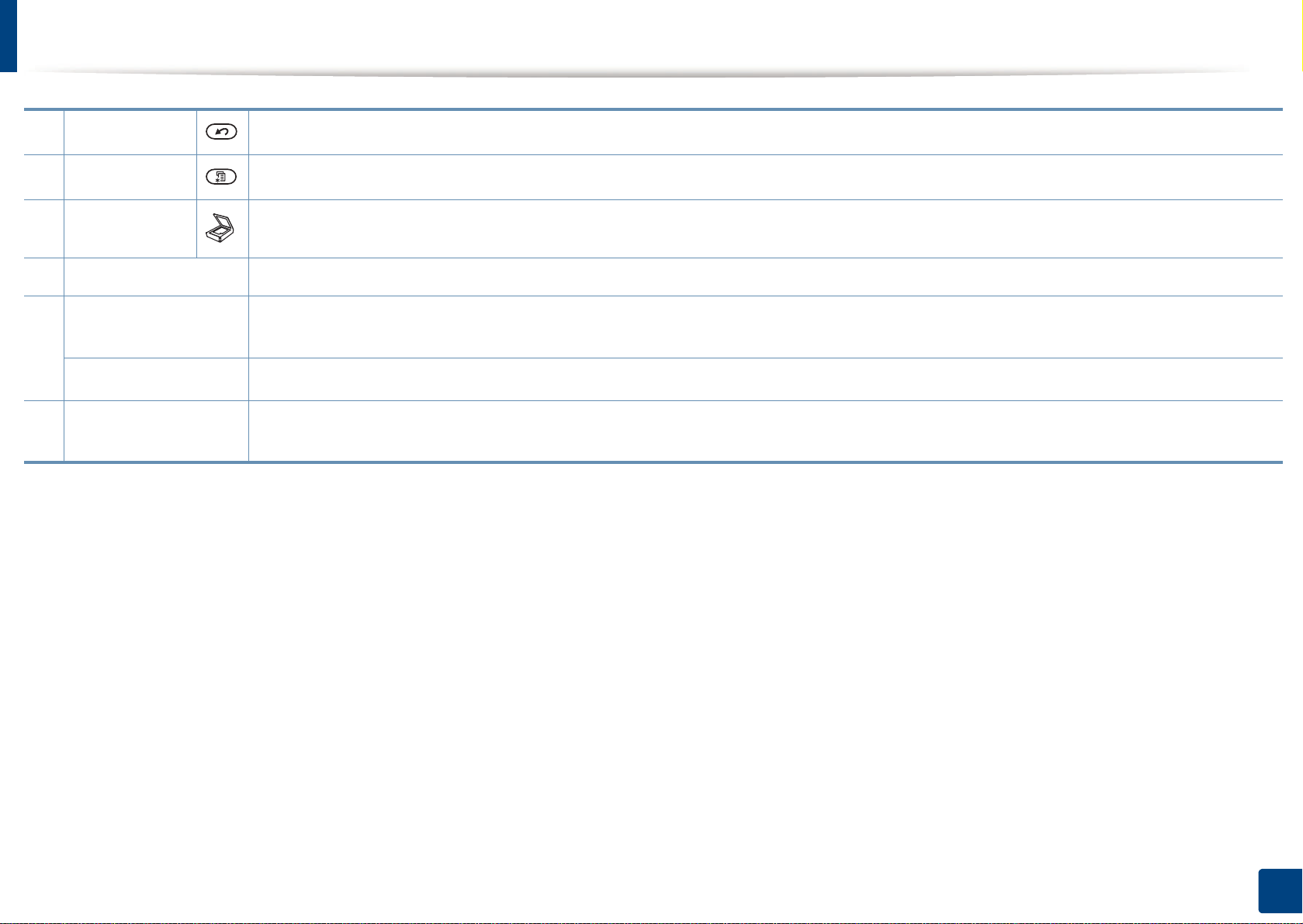
Celkový pohled na ovládací panel
16
Back
17
Menu
18
Skenovani
19 Kontrolka Status Ukazuje stav zařízení (viz „Význam stavové kontrolky“ na straně 141).
20
Reduce/Enlarge
Direct USB
21
Eco
a. Pouze M387xFW.
b. Pouze M337xFD/ M337xHD.
c. Pouze M387x/ M407x series.
b
c
Stisknutím tohoto tlačítka přejdete v nabídce o jednu úroveň výše.
Umožňuje přejít do režimu nabídky a procházet dostupnými nabídkami (viz „Přehled nabídek“ na straně 36).
Přepíná do režimu skenování.
Velikost kopírovaného obrazu můžete při kopírování originálů z krytu skeneru zmenšit nebo zvětšit v rozsahu od 25 % do 400 %.
(viz „Zmenšená nebo zvětšená kopie“ na straně 78).
Umožňuje přímý tisk souborů uložených v paměťovém zařízení USB, které je zasunuto do portu USB na přední straně zařízení.
Zapíná ekologický režim, který snižuje spotřebu toneru a používání papíru pouze při kopí ro ván í a tisku z po čítače (viz „Tisk v
ekologickém režimu“ na straně 72).
1. Úvod
27
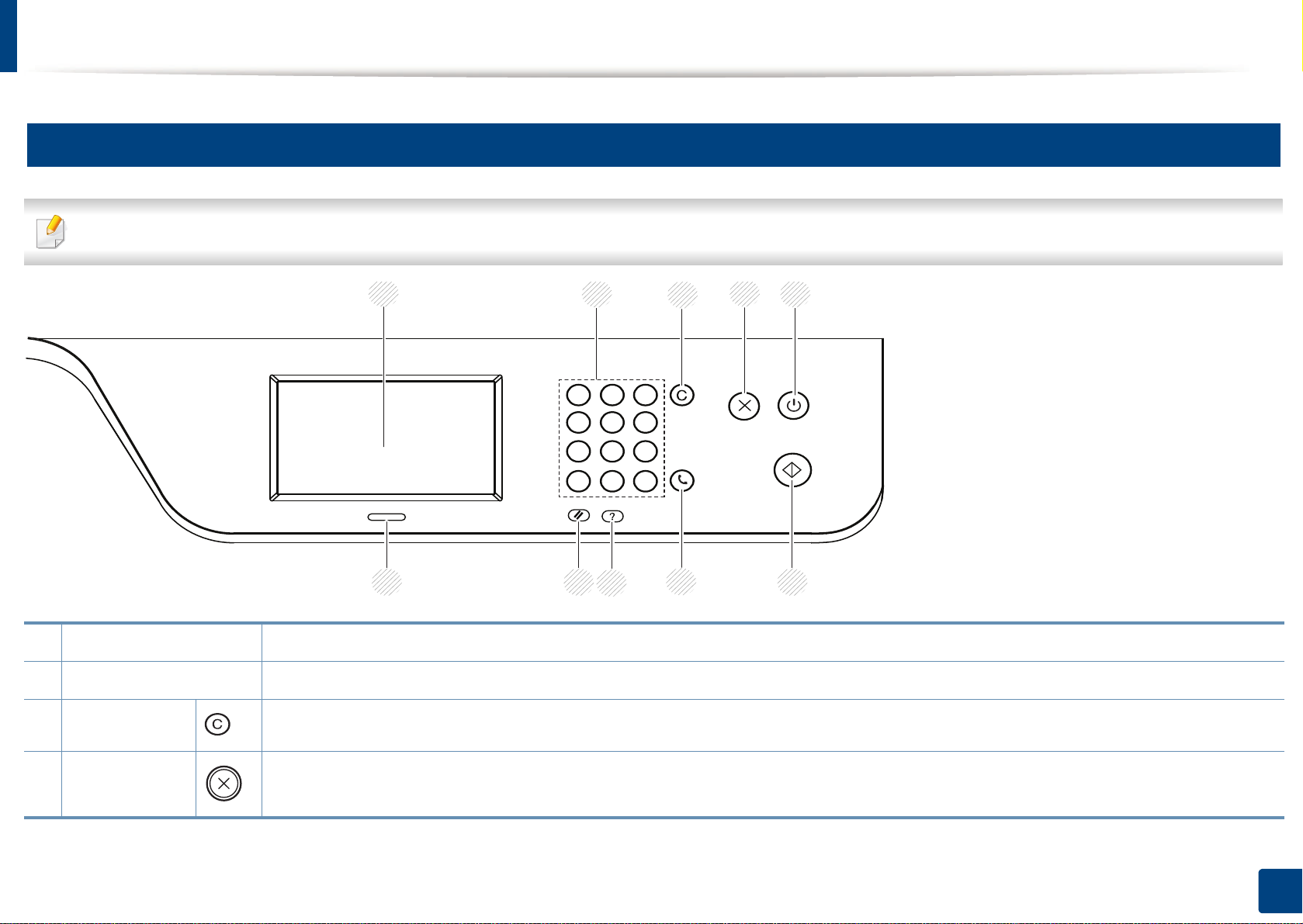
Celkový pohled na ovládací panel
2
1
3
10
6
7
8
9
4
5
13
M407xFX
Při používání dotykového displeje používejte pouze prst. Ostré předměty mohou displej poškodit.
1 Dotyk ový displ ej Zobrazuje aktuální stav a umožňuje přístup k dostupným nabídkám (viz „Představení dotykového displeje“ na straně 41).
2 numerické klávesnice Slouží k vytáčení čísel nebo zadávání alfanumerických znaků (viz „Vysvětlení místní klávesnice“ na straně 276).
3 Clear Maže znaky v oblasti úprav.
4
Umožňuje kdykoli zastavit prováděnou operaci.
Stop
1. Úvod
28
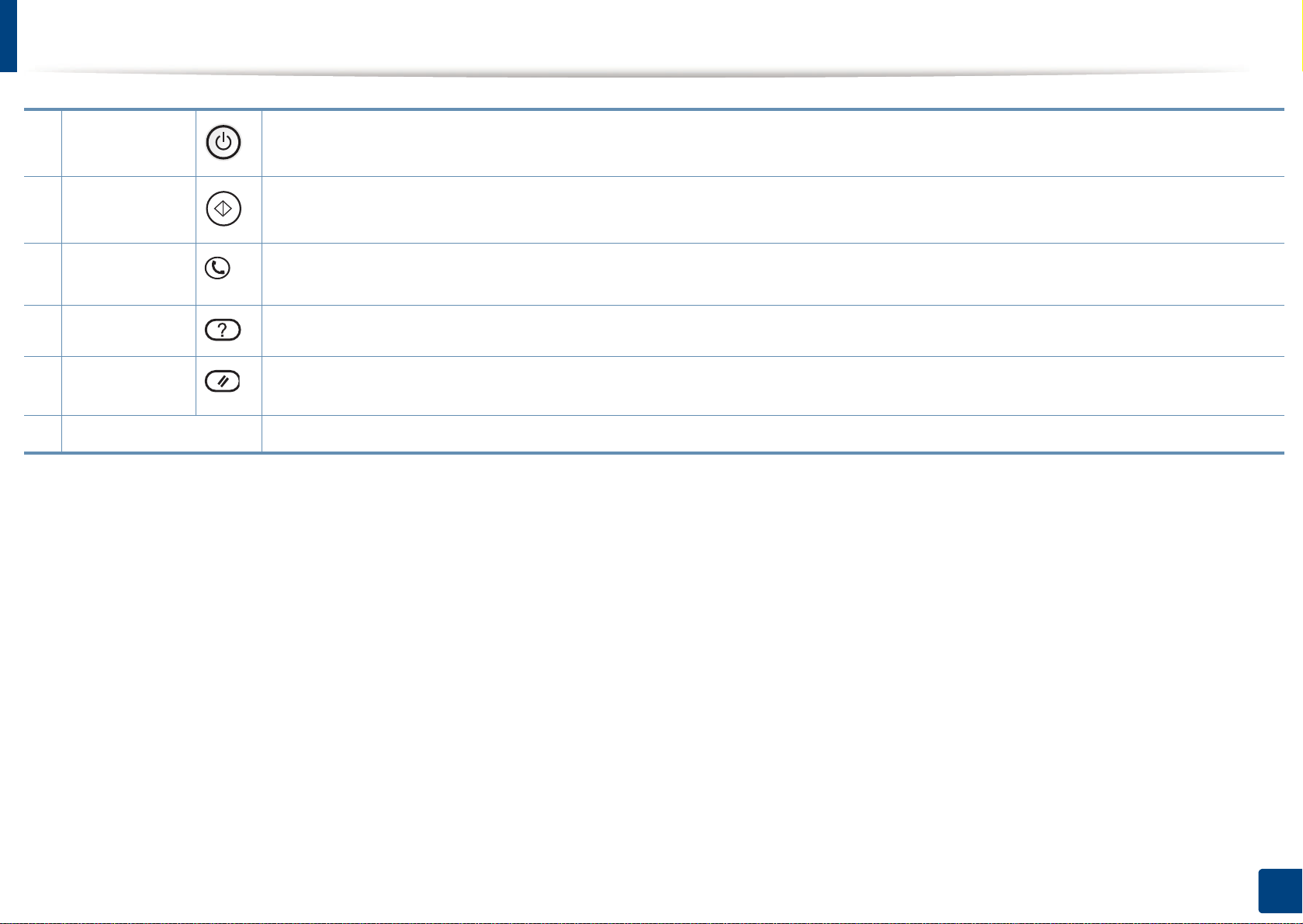
Celkový pohled na ovládací panel
5
Power/
WakeUp
6
Start
7
On Hook Dial
8 Help Poskytuje podrobné informace o nabídkách nebo stavu tohoto zařízení.
9 Reset Resetuje uživatelské nastavení úlohy na výchozí hodnotu.
10 Kontrolka Status Ukazuje stav zařízení (viz „Význam stavové kontrolky“ na straně 141).
Zapíná nebo vypíná zařízení nebo ho probudí z úsporného režimu. Pokud potřebujete zařízení vypnout, stiskněte toto tlačítko na
více než tři sekundy.
Zahajuje úlohu.
Když stisknete toto tlačítko, ozve se oznamovací tón. Potom zadejte číslo faxu. Je to podobné jako volání pomocí hlasitého
vytáčení.
1. Úvod
29
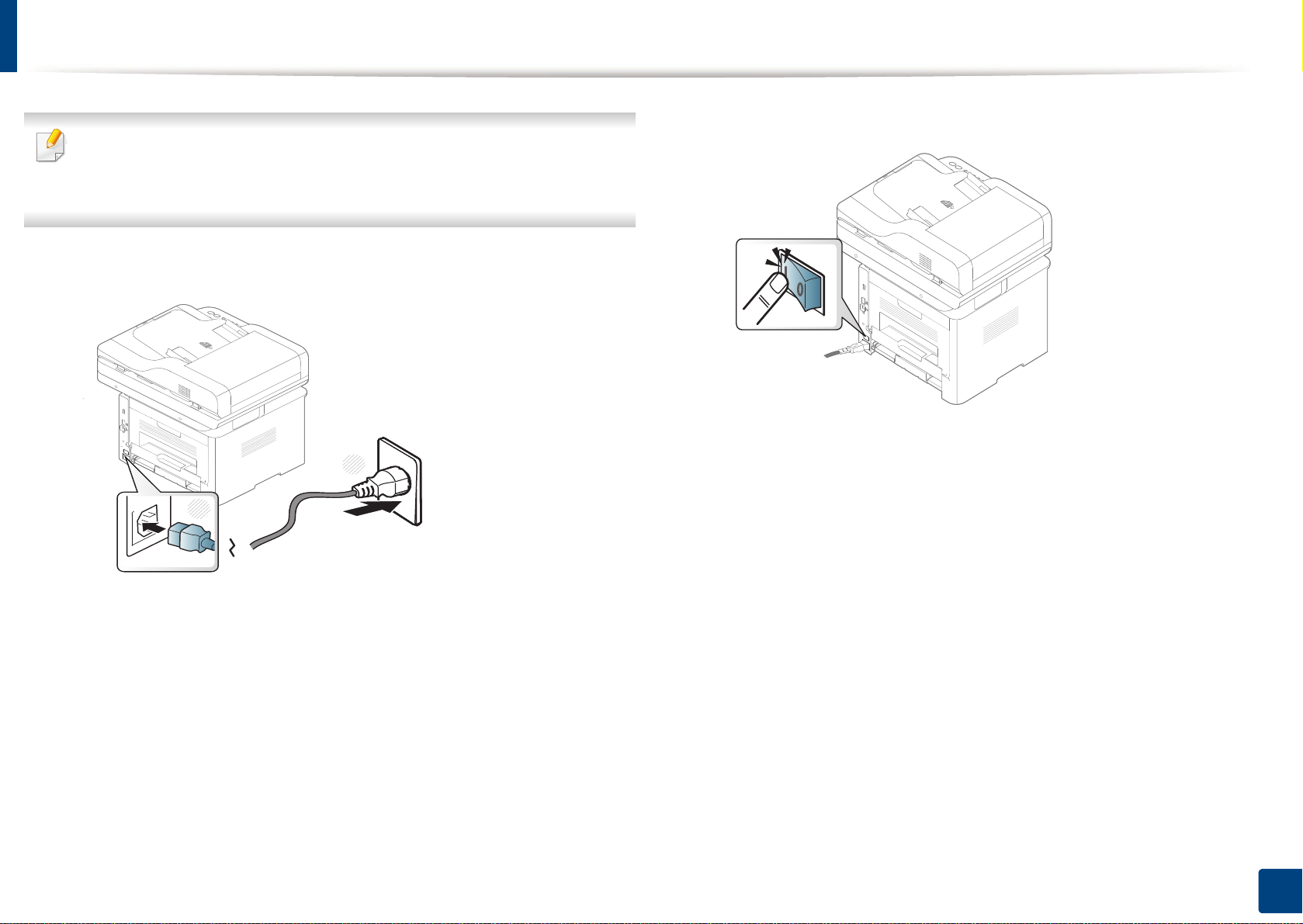
Zapnutí zařízení
Ilustrace v této uživatelské příručce se mohou od vaší tiskárny lišit v
závislosti na modelu a nainstalovaných doplňcích. Zkontrolujte typ
svého zařízení (viz „Pohled zepředu“ na straně 23).
Zařízení nejprve připojte k přívodu elektřiny.
1
2
1
Zapněte přepínač napájení.
2
1. Úvod
30
